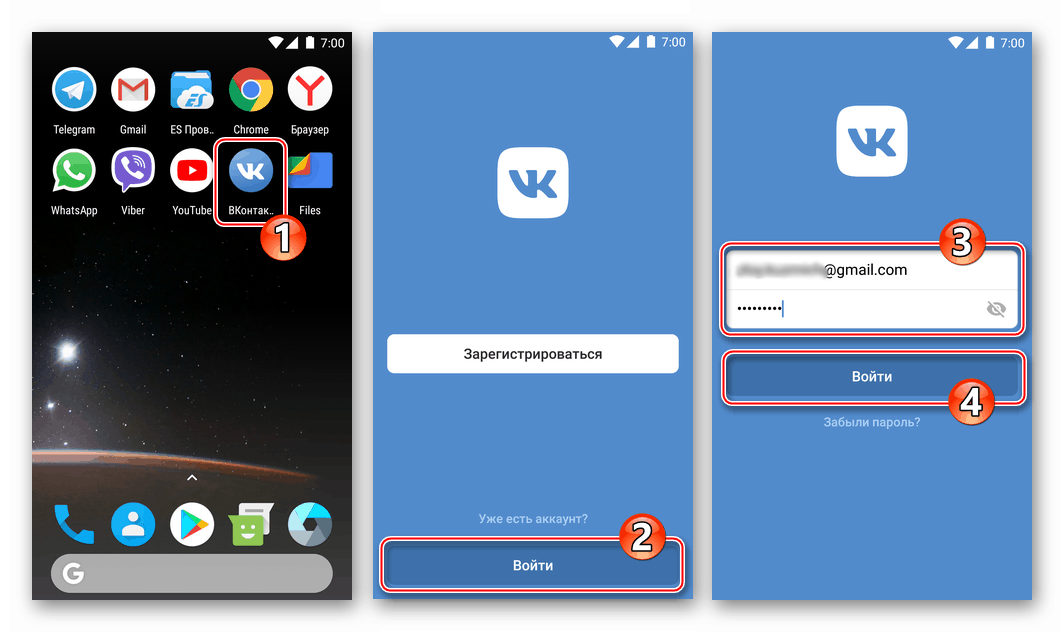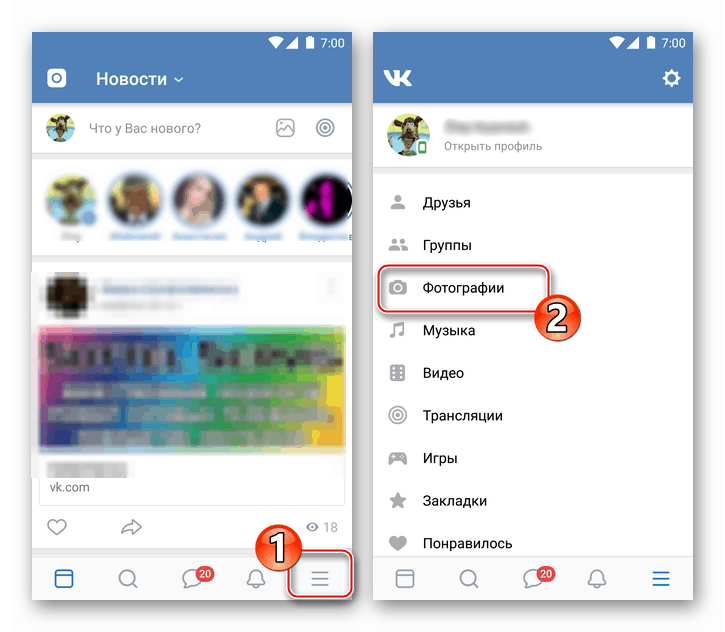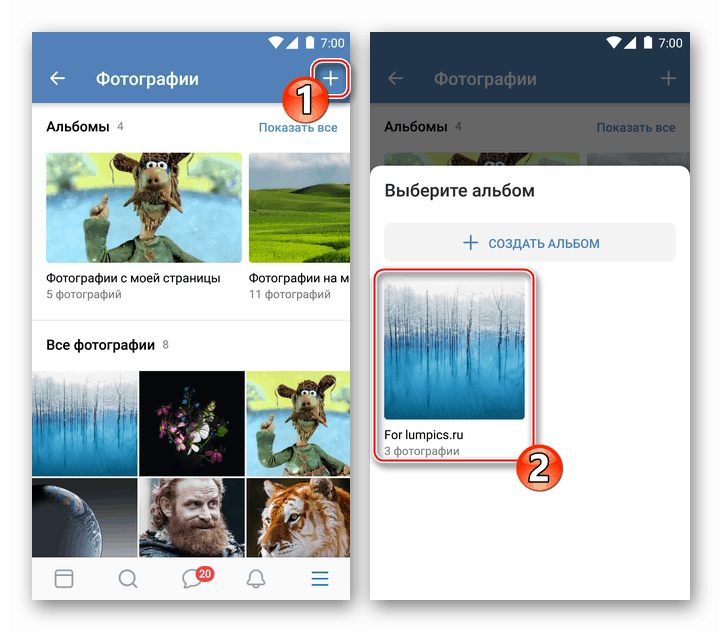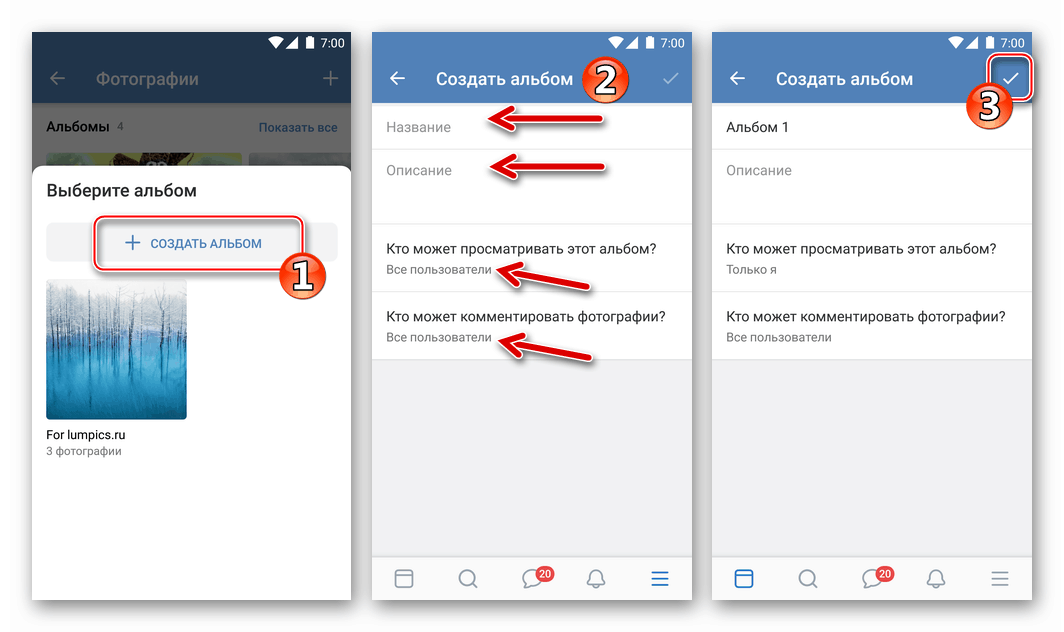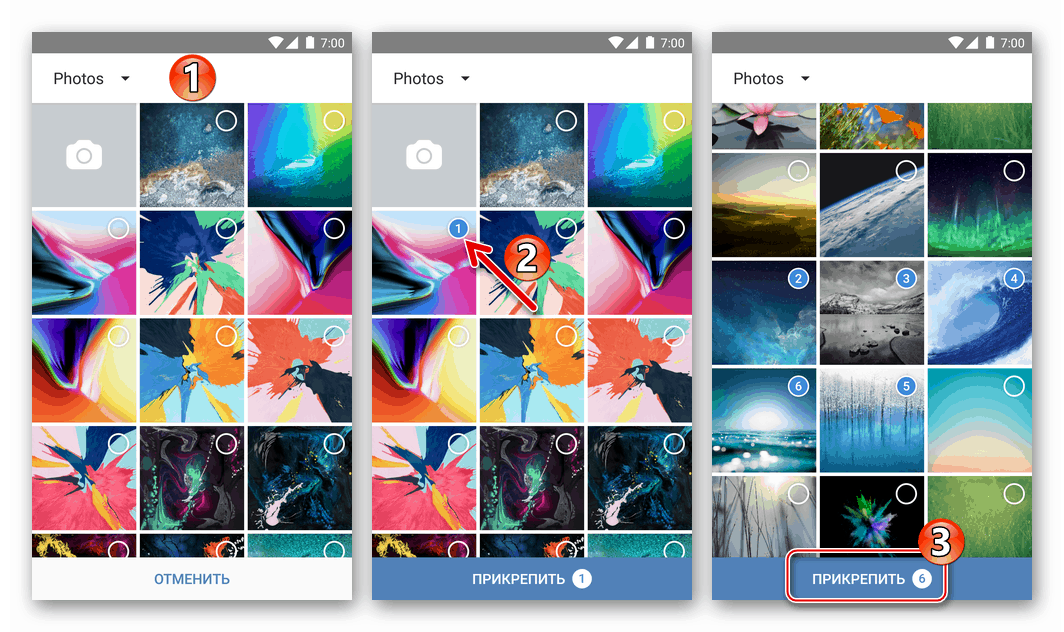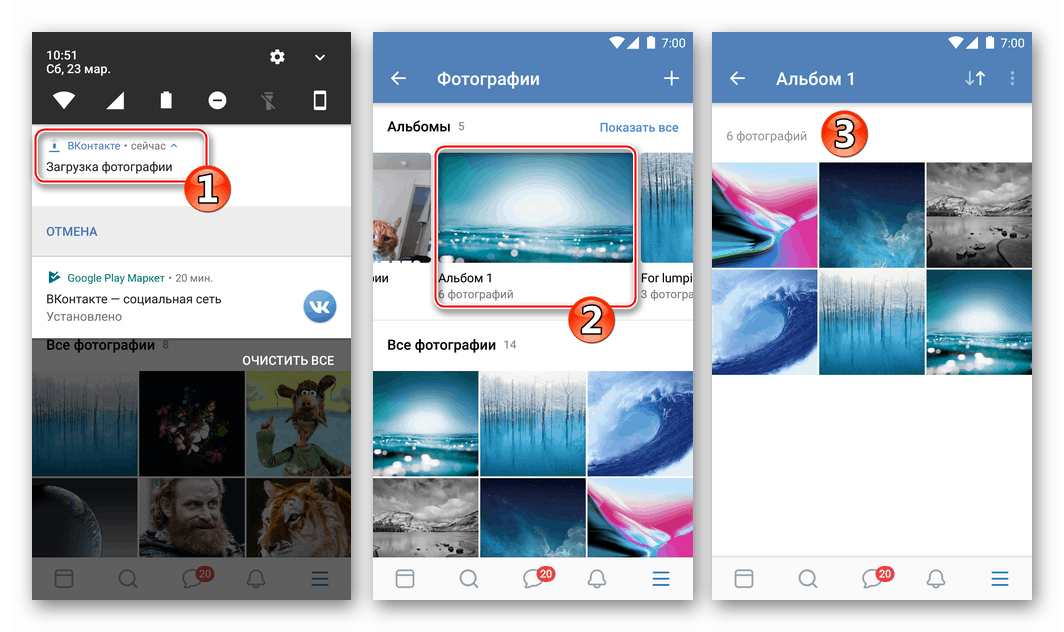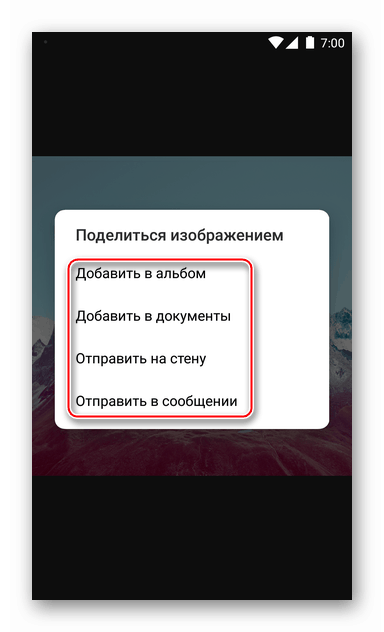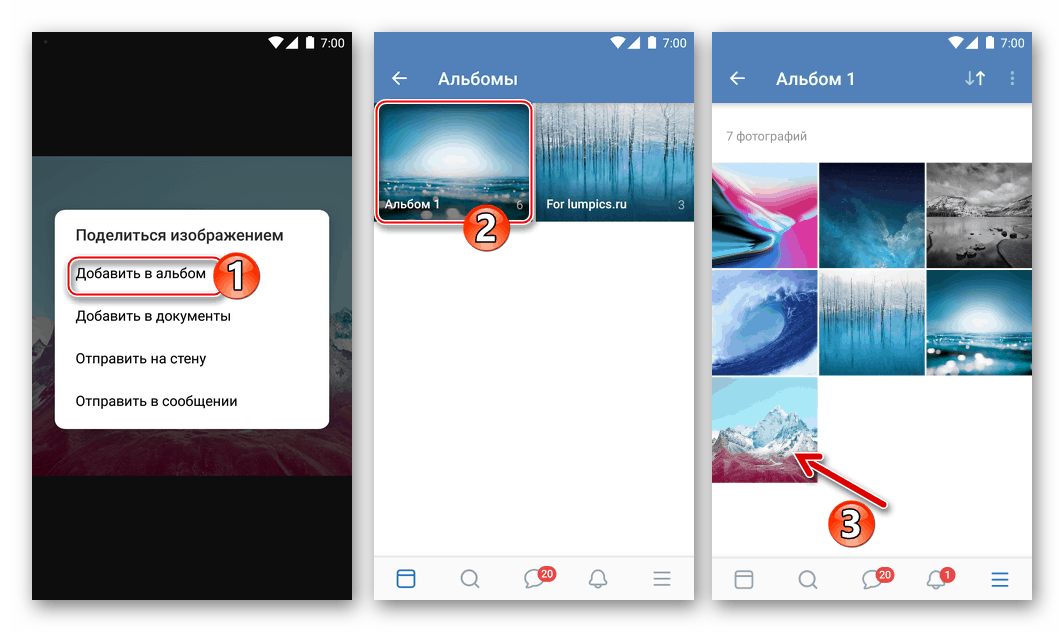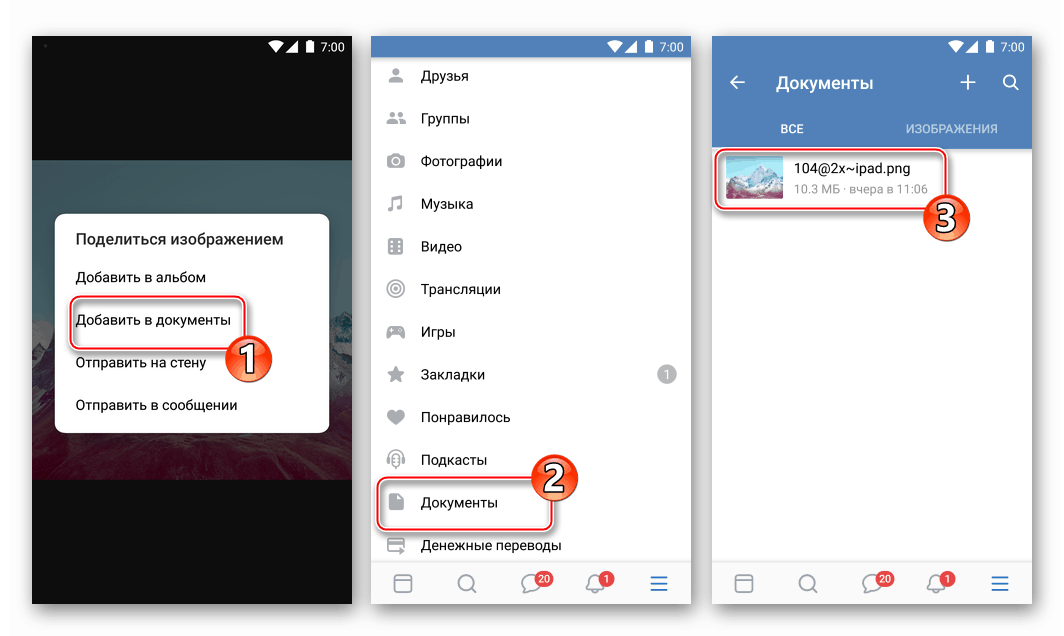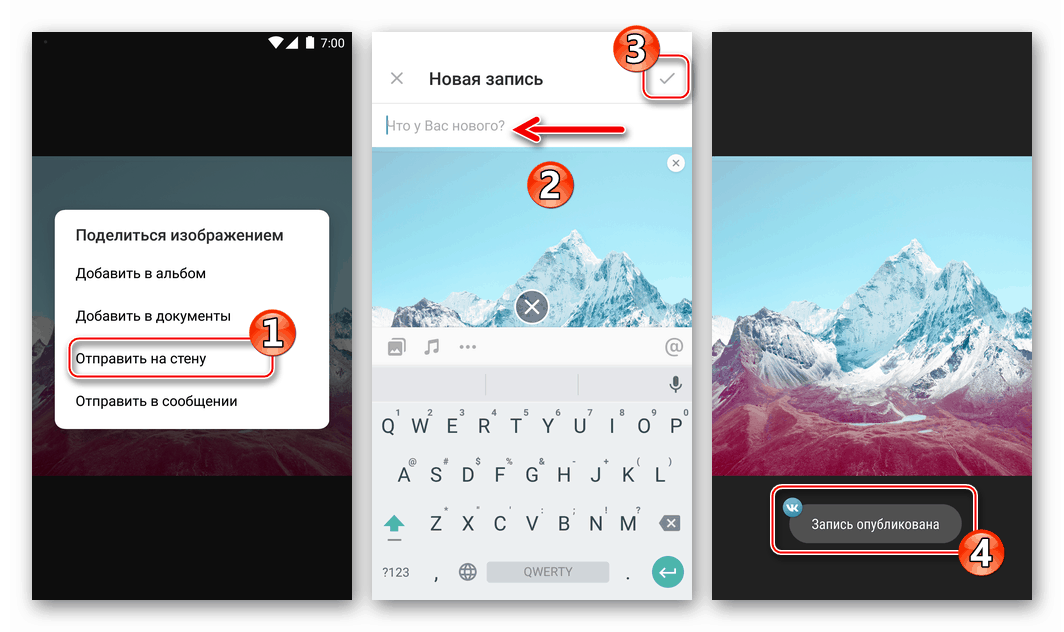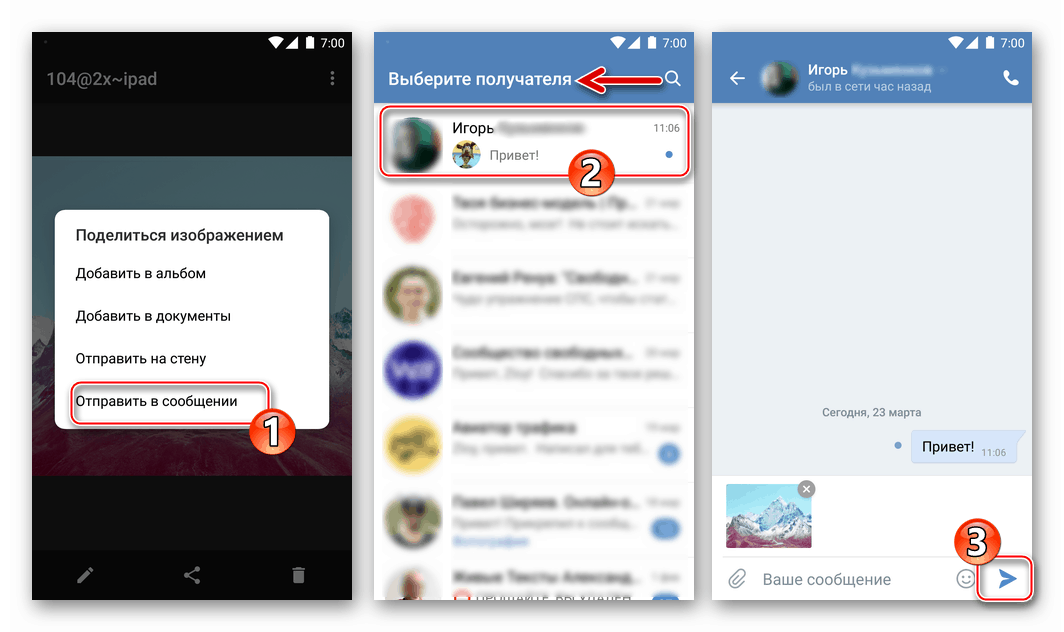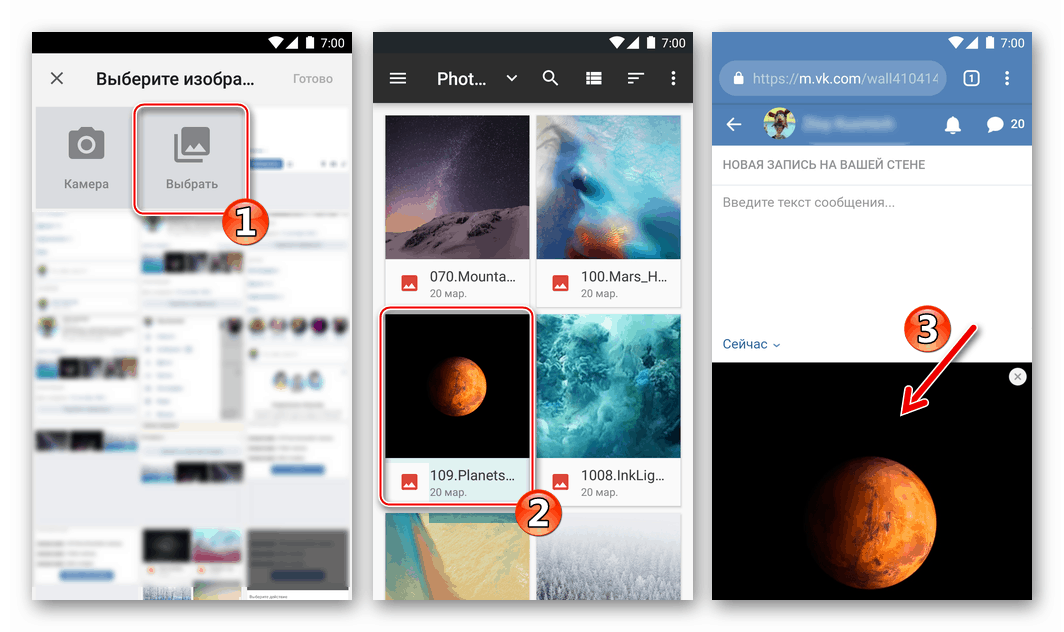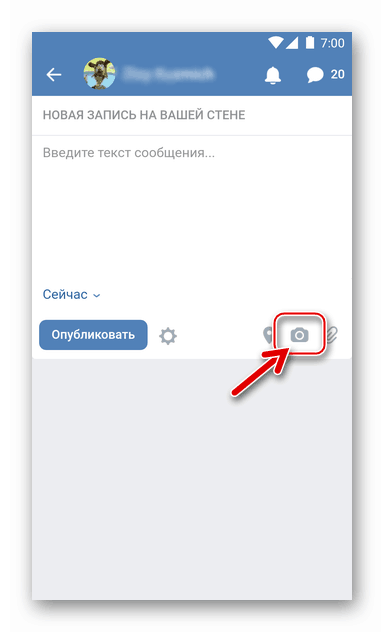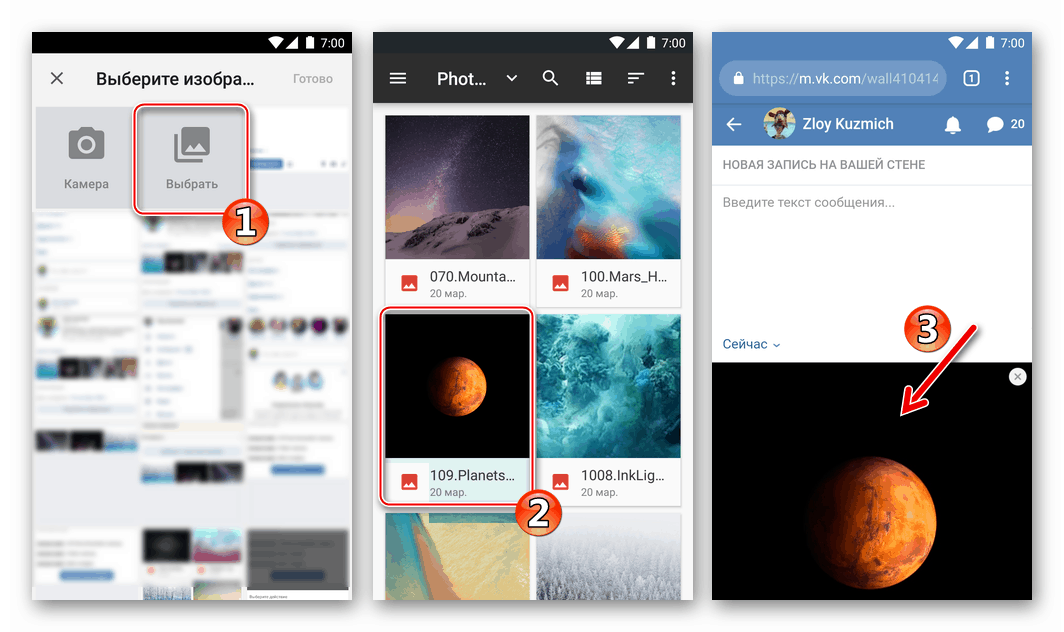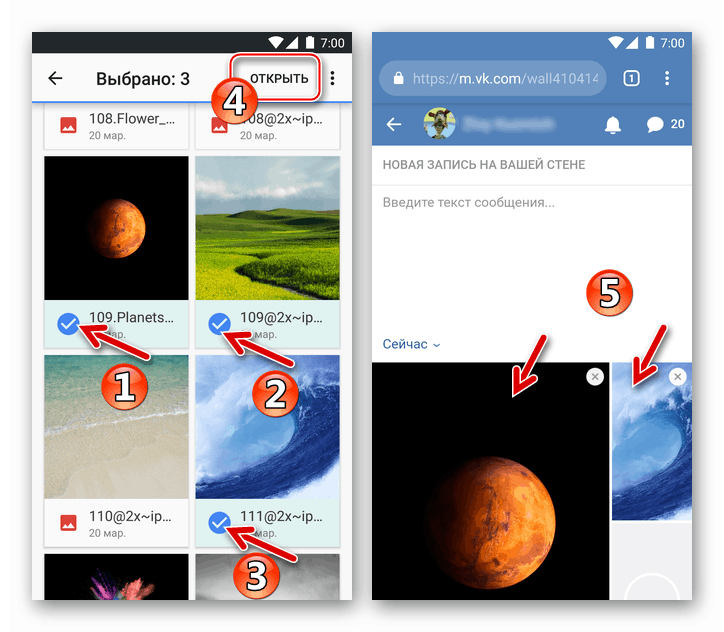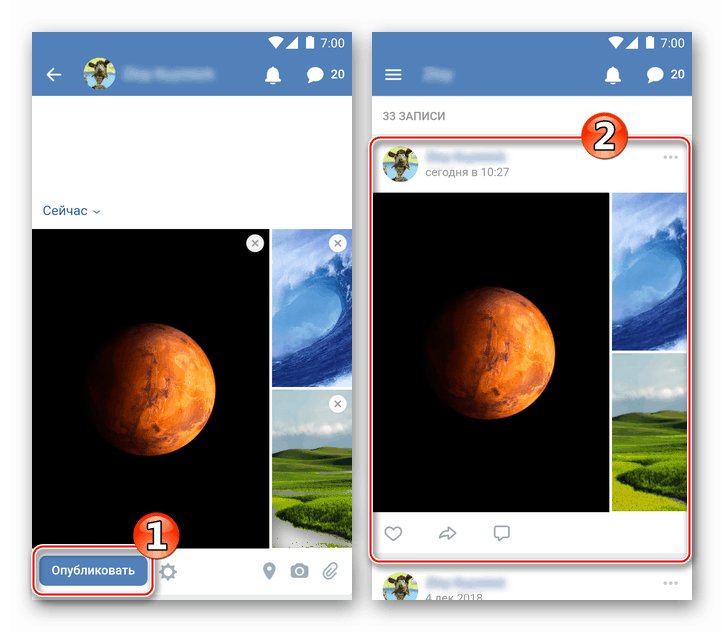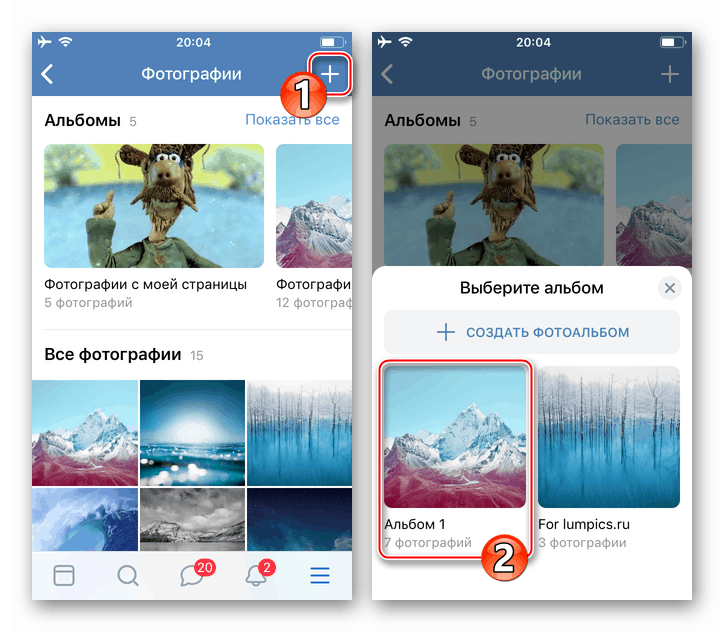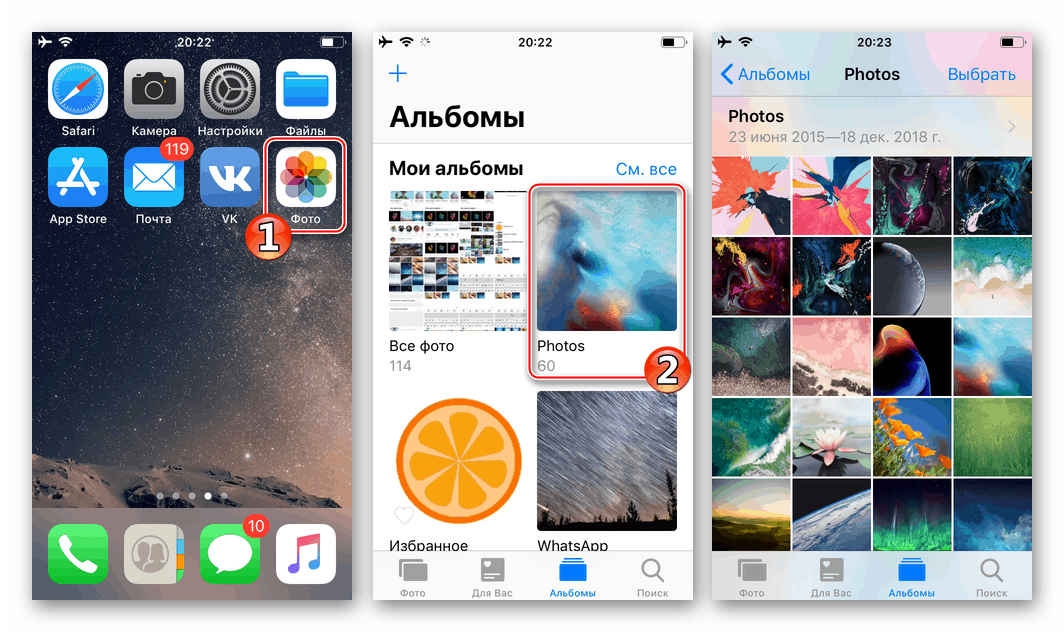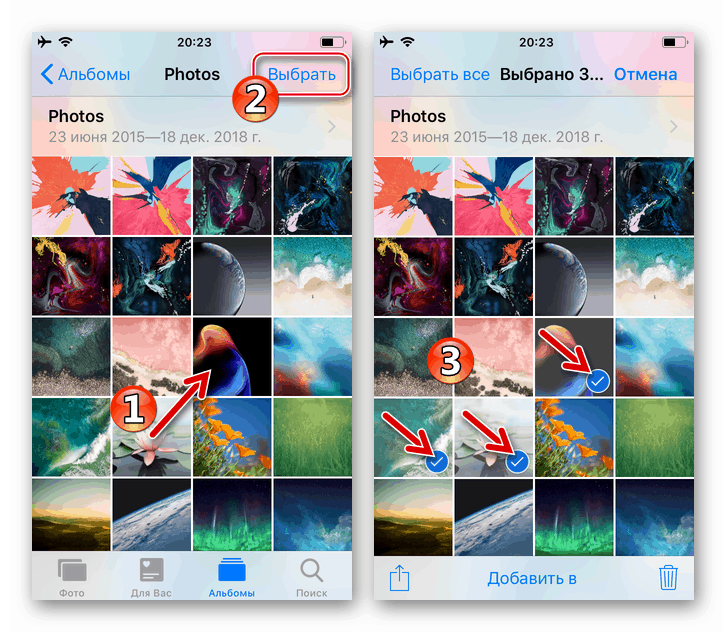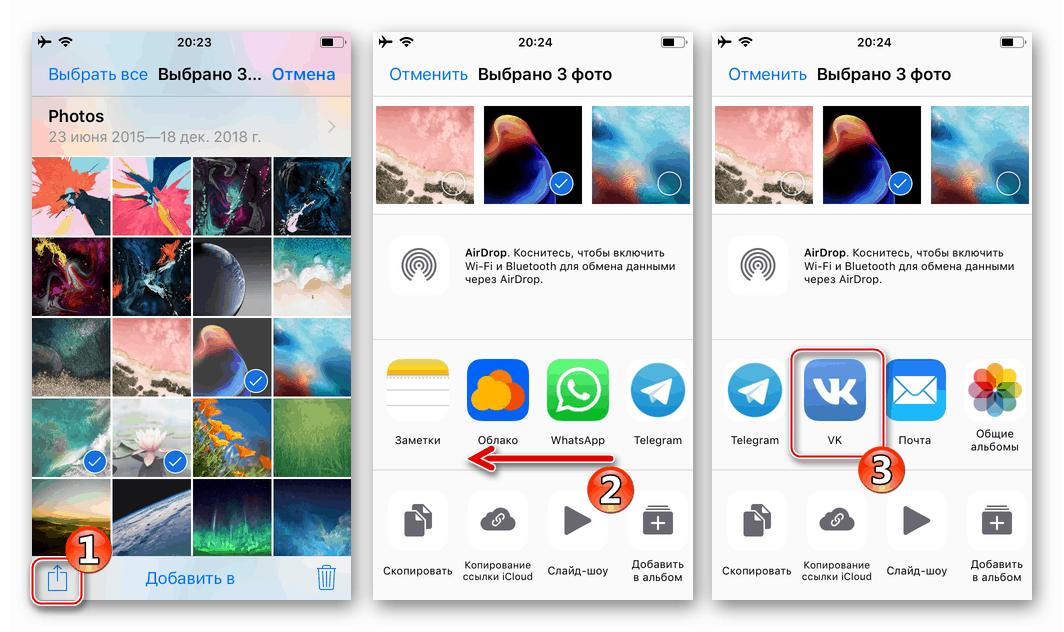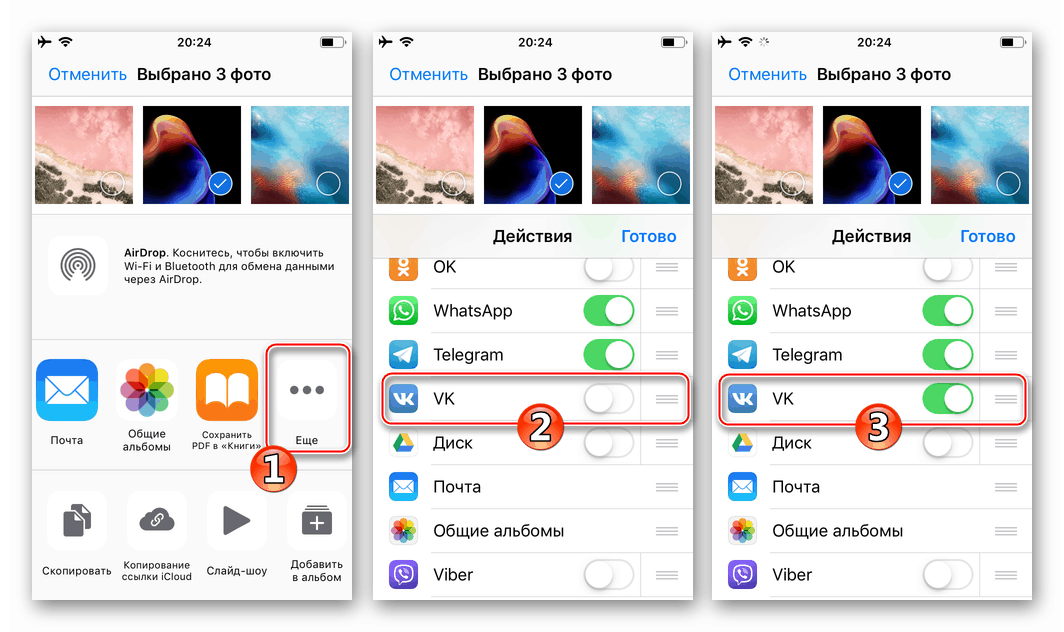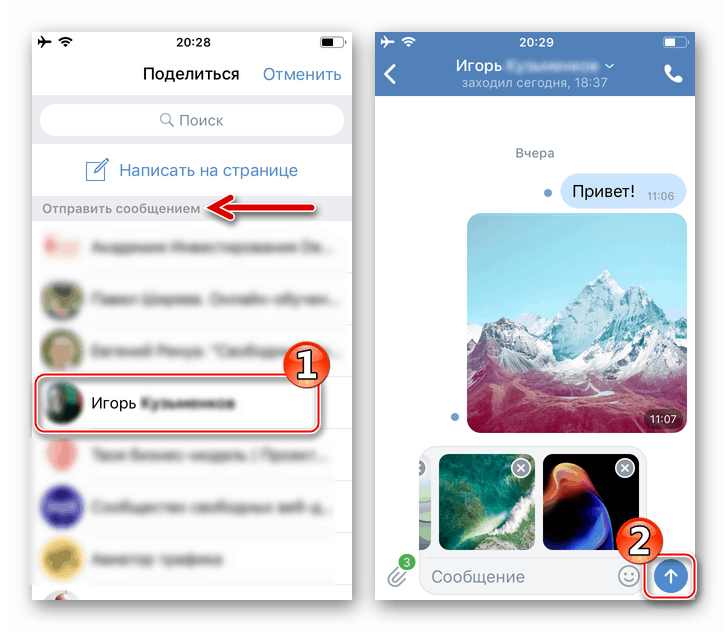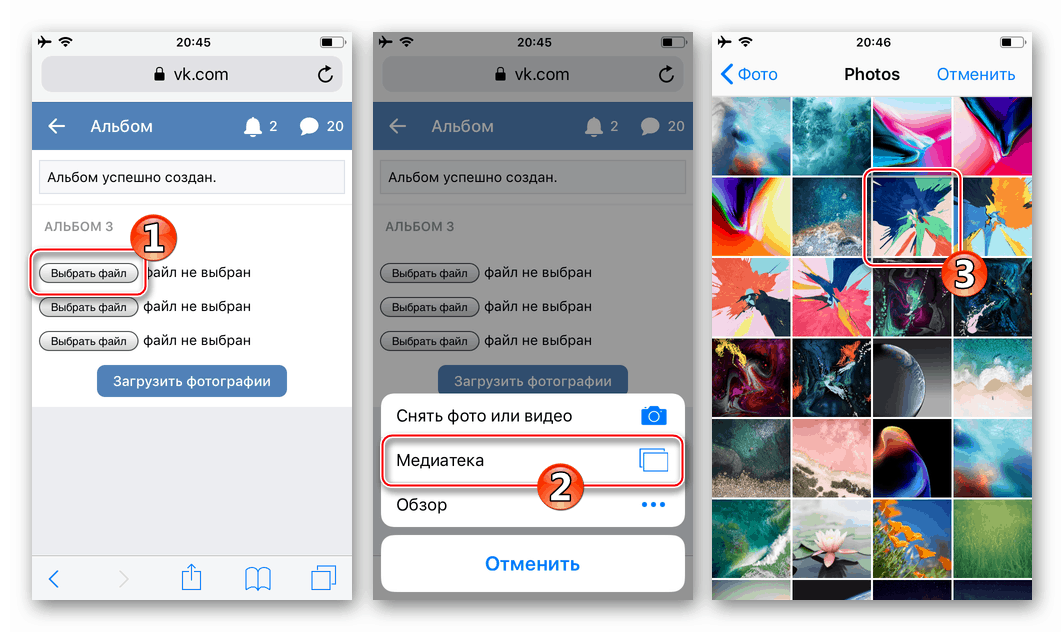Добавете снимки в социалната мрежа ВКонтакте с Android смартфон и iPhone

Публикуването на снимки на VK е една от най-търсените функции сред членовете на социалните мрежи, независимо от устройството, което използват за достъп до услугата. В статията се описва как да се реши проблемът с добавянето на изображения към VC от телефони с Android и iOS.
Съдържанието
Как да добавяте снимки към VK от Android-смартфон
На първо място, отбелязваме, че най-удобният начин за достъп до VC от устройство с Android е официалното приложение на социалната мрежа. Три метода за добавяне на снимки от четирите предложени по-долу изискват за тяхното изпълнение присъствието на посочения клиент в телефона. Затова препоръчваме да инсталирате VKontakte за Android - процедурата е описана подробно в статия на нашия уебсайт.
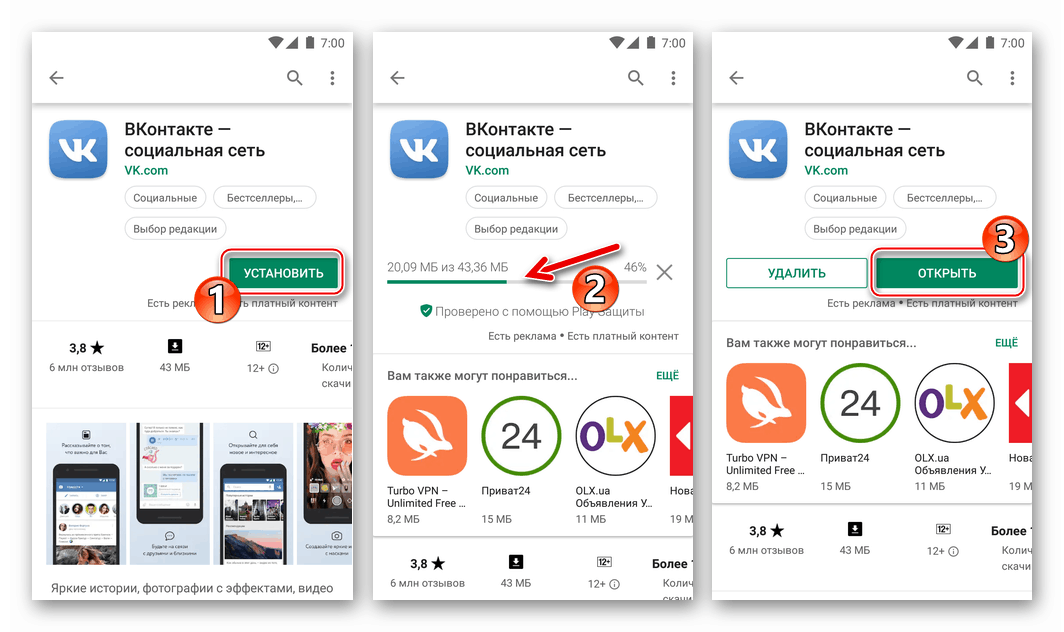
Още подробности: Как да инсталирате приложението VKontakte на Android смартфон
Метод 1: Android клиент VK
Официалното приложение на ВКонтакте е оборудвано с редица опции, които позволяват на потребителя да публикува съдържание в социална мрежа без много усилия. Следващите инструкции показват качването на едно или няколко изображения в съществуващ или нов албум, създаден от член на услугата във вашата VK сметка, както и поставяне на снимки на собствената ви стена в социалната мрежа под формата на новини.
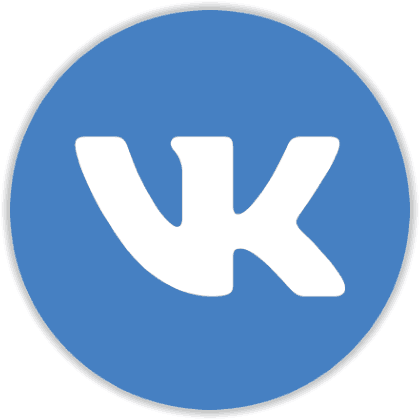
Опция 1: качване в албум
- Отворете приложението VC и влезте в социалната мрежа, ако това не е било направено преди това.
![VKontakte стартира клиент за Android приложения, оторизация в социалната мрежа]()
- След това извикайте менюто с ресурсни секции, като докоснете три реда в долната част на екрана вдясно. Отидете в „Снимки“ .
![VKontakte за Android отидете в секцията Снимки чрез официалното приложение]()
- Докоснете "+" в горната част на екрана, което ще доведе до появата на областта за избор на албум, където ще бъдат поставени снимките. Докоснете името на желаната папка и преминете към следващата стъпка от инструкцията.
![VKontakte за Android изберете албум, за да поставите снимки от телефона]()
Ако каталогът липсва, т.е. не е създаден по-рано или е необходим нов, кликнете върху „+ CREATE ALBUM“ . След това посочете името, присвоено на албума, определете нивото на достъп на другите членове на социалната мрежа до неговото съдържание, след което докоснете отметката в горния десен ъгъл.
![VKontakte за Android създава нов албум за съхранение на снимки от смартфон]()
- В списъка с изображения в хранилищата на телефона, който се отваря, докоснете една или няколко миниатюри на изображения, поставени в VC, като по този начин ги подчертаете. След това натиснете "Прикачване" .
![VKontakte за Android избор на снимки от телефонното хранилище за качване в социалната мрежа]()
- В резултат на предходната стъпка ще започне качването на файлове в социалната мрежа, остава само да се изчака неговото завършване. След това можете да отидете в целевия албум и да се уверите, че има изображения, прехвърлени от мобилното устройство.
![VKontakte за Android качва снимки в албума с помощта на официалния клиент на социалната мрежа]()
Вариант 2: Поставяне на снимката на стената
- Стартирайте клиентското приложение на VK, ако е необходимо, влезте в услугата. По подразбиране ще се отвори раздел „Новини“ в социалната мрежа, а ако сте в друг раздел, преместете се там.
- В горната част на екрана има област „Какво е новото?“ И в нея има икона „Снимка“ , която трябва да кликнете върху. Намерете едно или повече изображения, които трябва да бъдат поставени на стената ви под формата на новини, поставете марката в областта на неговите миниатюри. След това натиснете "ATTACH" в долната част на екрана.
- Ако желаете, добавете текстова поддръжка към нотата, която създавате, изберете часа на публикуване и нивото на достъп до него от други участници на ВК. За да качите снимки, докоснете квадратчето в горния десен ъгъл.
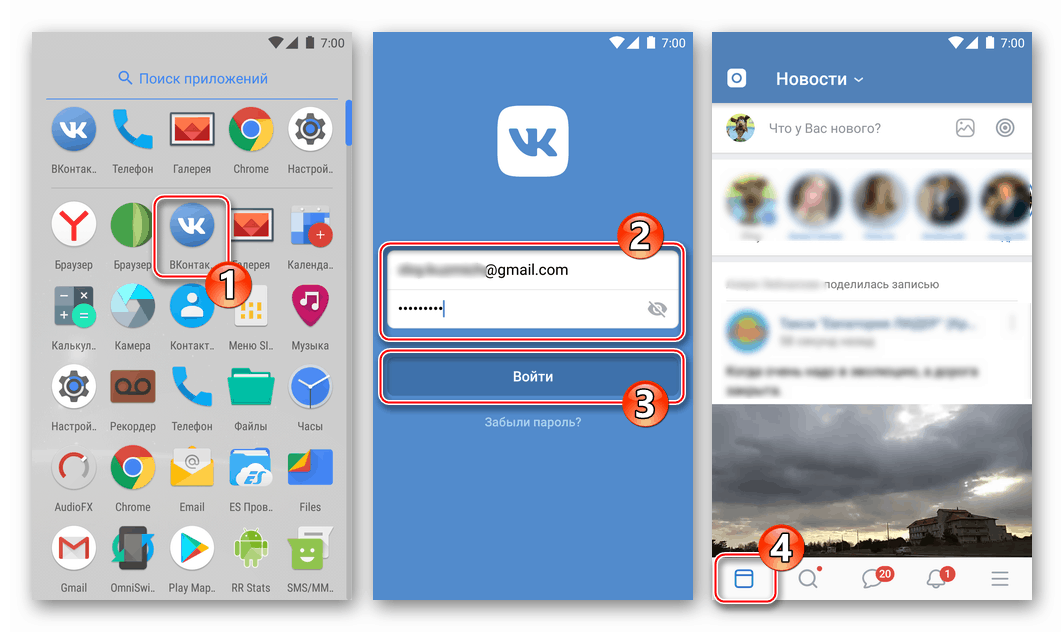
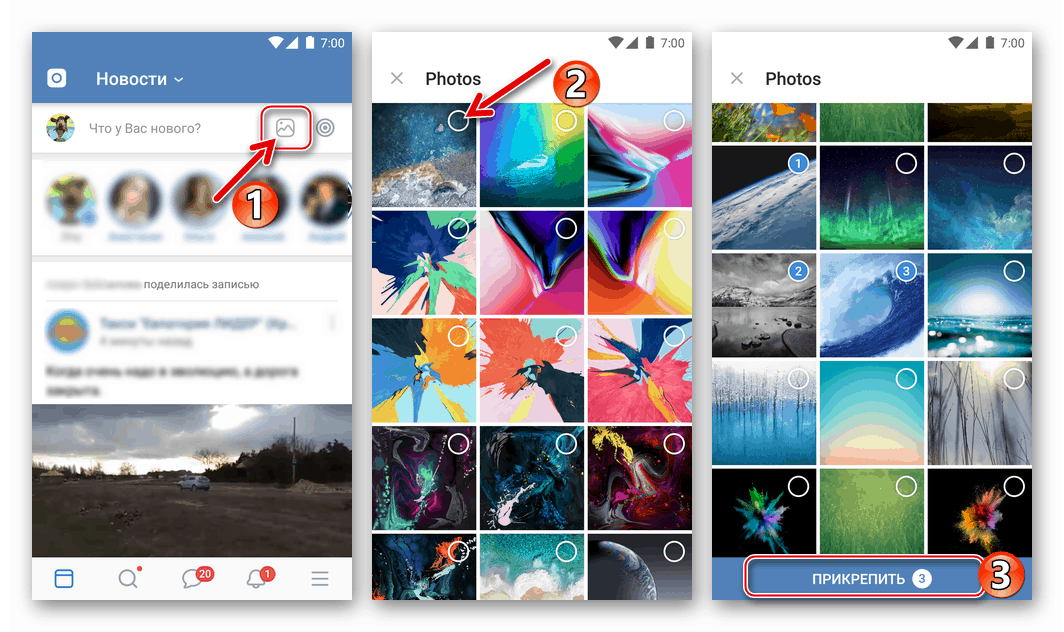
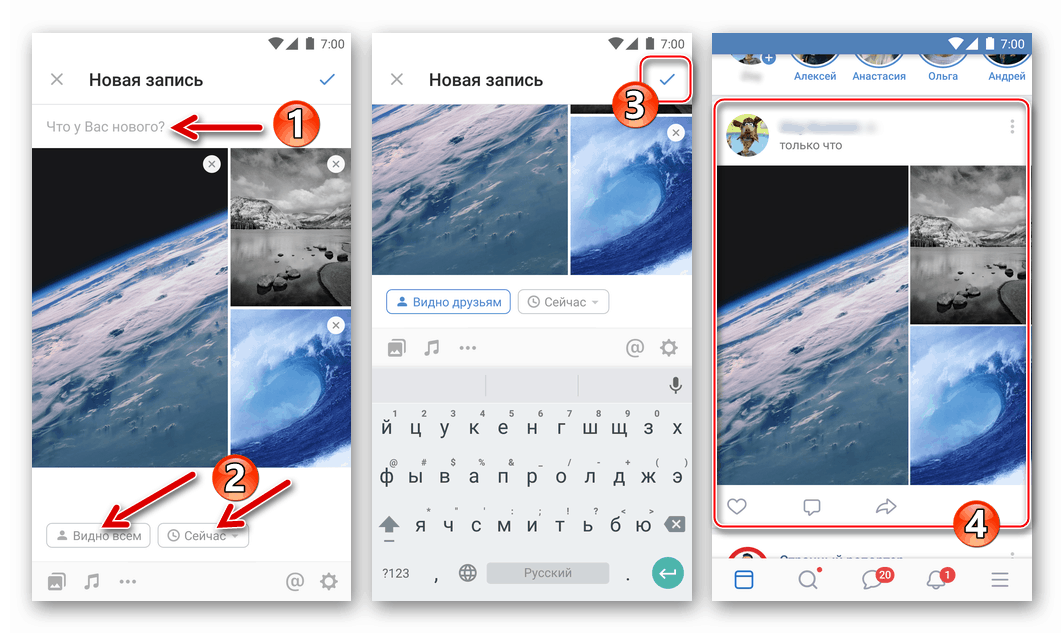
Метод 2: Android приложения за работа с изображения
За да поставите снимки в пространствата на VKontakte, можете да използвате всяко приложение за Android, което може да отваря графични файлове. Най-разпространените средства от този тип са галерията, предварително инсталирана в мобилната операционна система, и с помощта на неговия пример ще демонстрираме процеса на поставяне на снимки в социална мрежа. В същото време, реализацията на алгоритъма за действие, предложен по-долу, се оказва продуктивно решение на проблема от заглавието на статията и използването на повечето други браузъри.
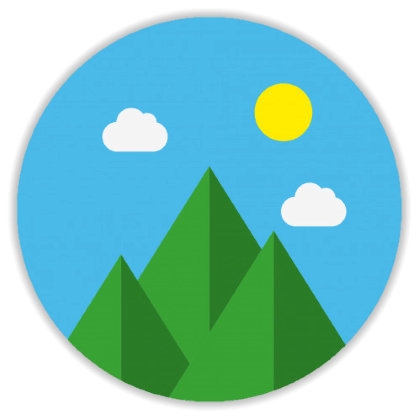
- Отворете Галерия. За да ускорите търсенето на съдържание, отворете раздела „Албуми“ . Намерете миниатюрата на снимката, която планирате да публикувате на VKontakte, и докоснете, за да разширите изображението на цял екран.
- Докоснете иконата “Share” (Споделяне) , след което изберете “VK” в появяващата се област със списъка на наличните услуги-получатели на файла.
- Следващата стъпка е да изберете посоката на прехвърляне или секцията за социална мрежа за публикуване на снимки.
![VKontakte на Android Избиране на раздел за социална мрежа за качване на снимки от Галерия]()
Докоснете името на един от елементите в списъка, което ще доведе до следните резултати:
- “Добави към албум” - снимката се поставя в каталога на вашата VK страница. След като изберете този елемент с кран, задайте целевата папка и снимката ще бъде копирана в нея.
- “Добавяне към документи” - файлът се поставя незабавно в раздела “Документи” на страницата на вашата социална мрежа и се съхранява там.
- “Изпрати на стена” - снимката е прикрепена към нов запис, който след това се поставя на стената на ВКонтакте. След като изберете опцията, можете да добавите текст към новините, както и да определите нивото на достъп за други членове на социалната мрежа, за да го видите и да определите времето на публикуване. Докоснете отметката в горната част на екрана и на страницата ви ще се появи снимка с прикачена снимка.
- “Изпрати като съобщение” - тази опция ви позволява да прехвърлите снимка на друг член на социалната мрежа. Докосването на посочения елемент отваря списък с последните диалози, проведени в VC. Намерете получателя на снимката в него или използвайте търсенето в списъка на приятелите на VK (иконата "Лупа" ), ако името на получателя не е в списъка. За да стартирате прехвърлянето на картина, докоснете иконата “Изпращане” на екрана за разговор.
![ВКонтакте на Android добавя снимка към албум на страница в социалната мрежа от Галерия]()
![VKontakte на Android Gallery - качвайте снимки в секцията Документи за социални мрежи]()
![Vkontakte за Android - как да поставите снимки от галерията на стената в социалната мрежа]()
![VKontakte на Android Gallery - изпращайте снимки чрез съобщения в социалната мрежа]()
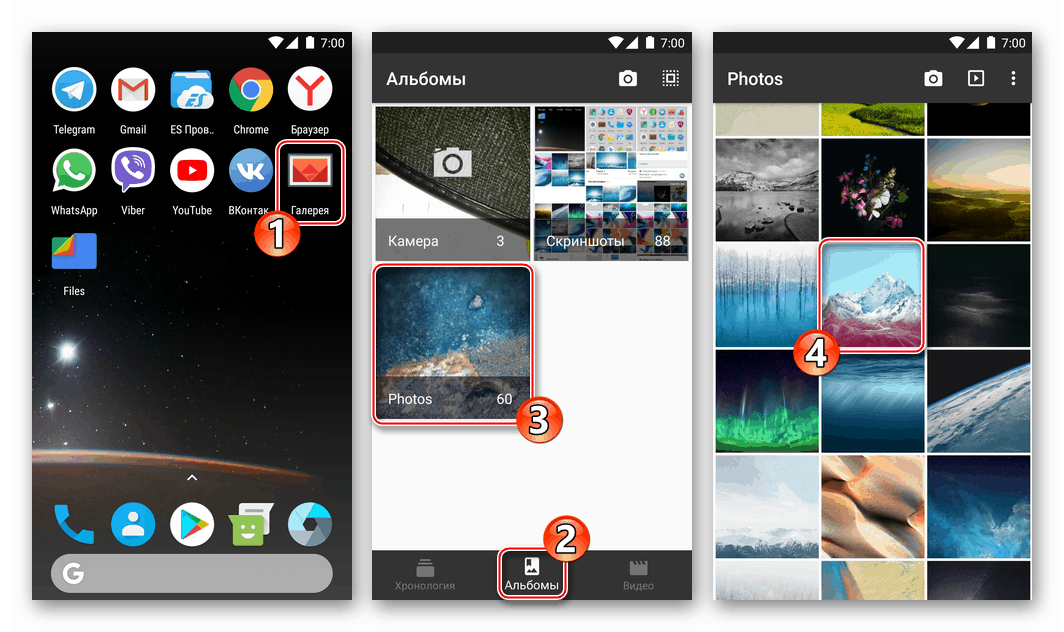
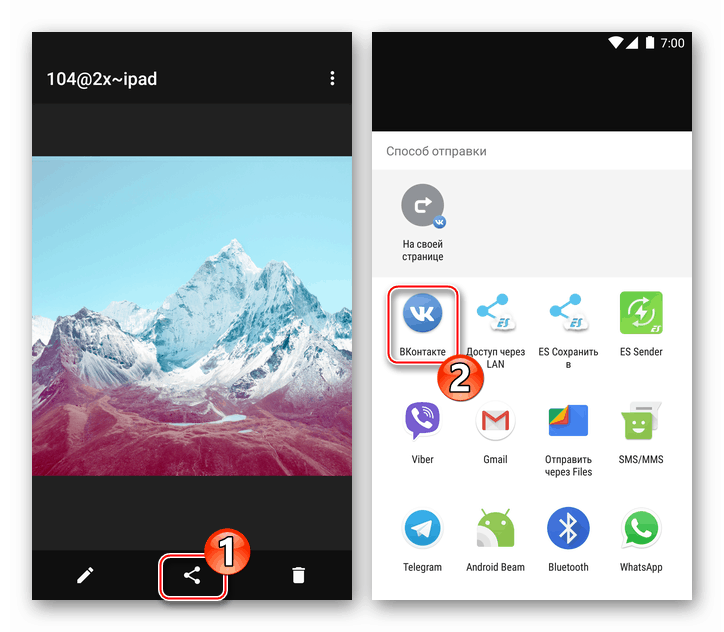
Метод 3: Файлов мениджър
В ситуация, в която трябва да поставите много снимки на пространствата на социалната мрежа ВКонтакте, е удобно да използвате един от файлови мениджъри за Android , В нашия пример е включено приложението Google Файлове , а в други „Диригенти“ трябва да действате по аналогия със следната инструкция.
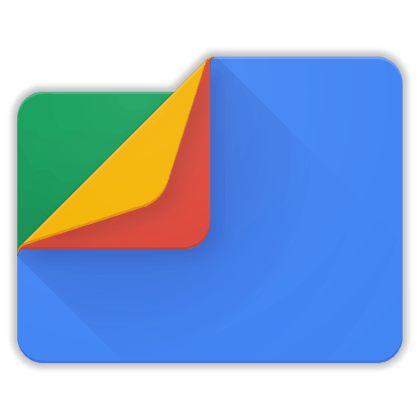
- Стартирайте Google Файлове, отидете в раздела "Преглед" . Отворете директорията, съдържаща снимките, които ще бъдат поставени в социалната мрежа на VK.
- С дълго натискане на името изберете първия файл, който ще бъде изтеглен във VK. Поставете отметка в квадратчето до имената на всички други изображения, които планирате да изпратите в социалната мрежа. Ако трябва да качите всички снимки без изключение от отворена папка, извикайте три точки в горната част на екрана вдясно от менюто на файловия мениджър и докоснете “Select All” там .
- Докоснете иконата „Share“ (Споделяне) , след което в областта в долната част на екрана кликнете върху иконата „VK“ .
- След това натиснете „Добавяне към албум“. В клиентската социална мрежа, която се отваря, кликнете върху визуализацията на целевата директория - качването на файла ще започне автоматично.
- Изчакайте, докато прехвърлянето на снимки към хранилището на ресурсите бъде завършено, и проверете ефективността на операцията, като отворите албума, избран в предишната стъпка на инструкцията в приложението VKontakte Android.
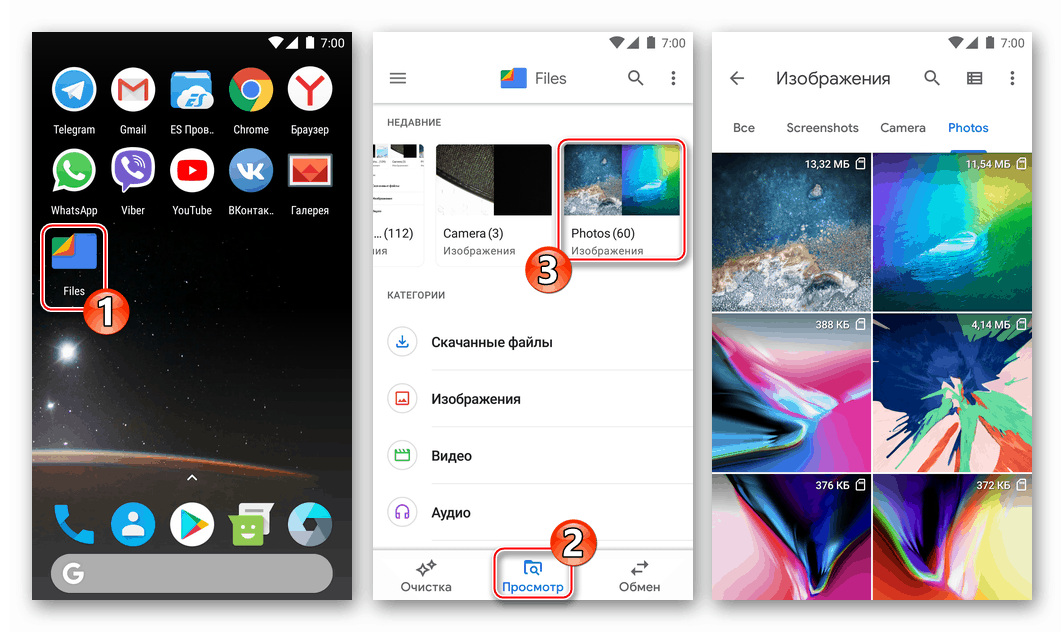
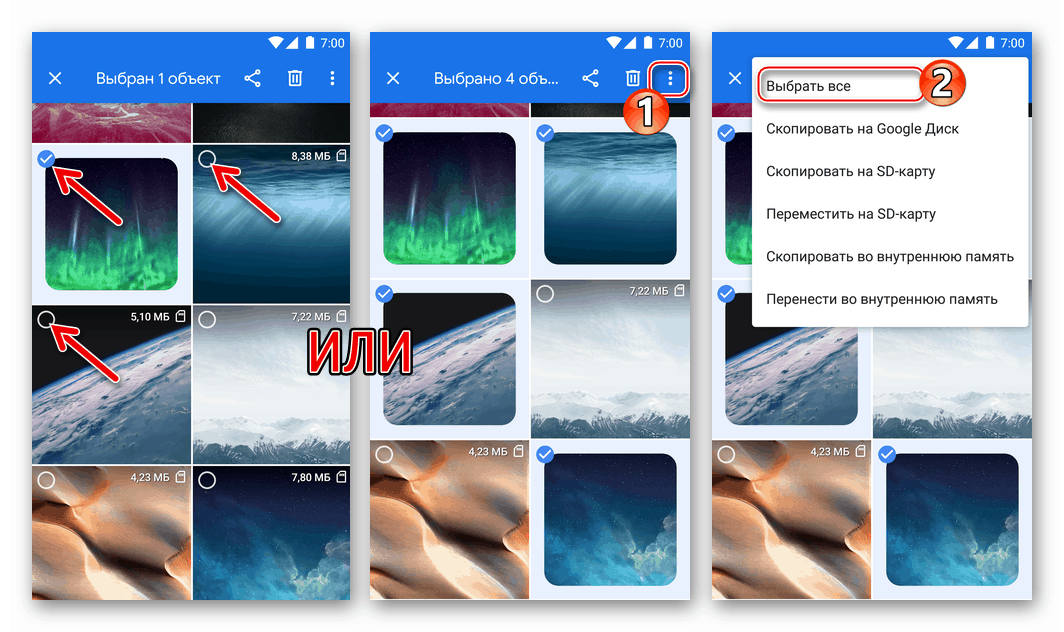
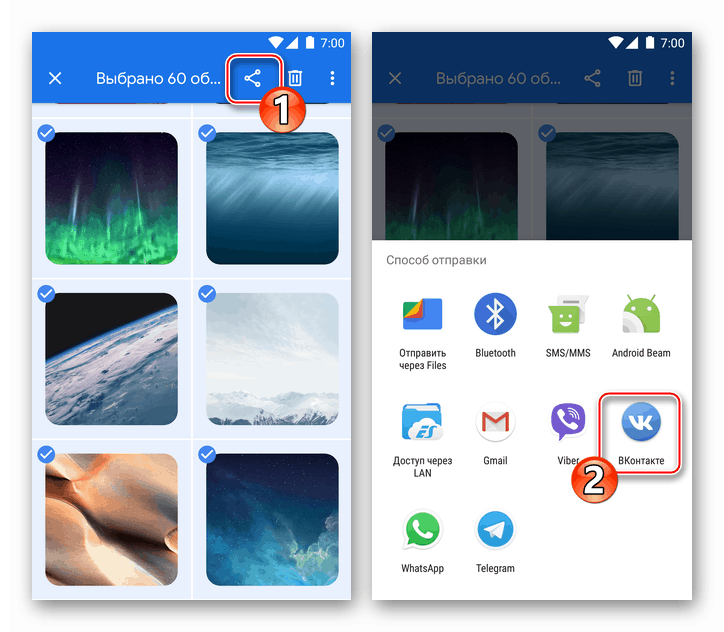
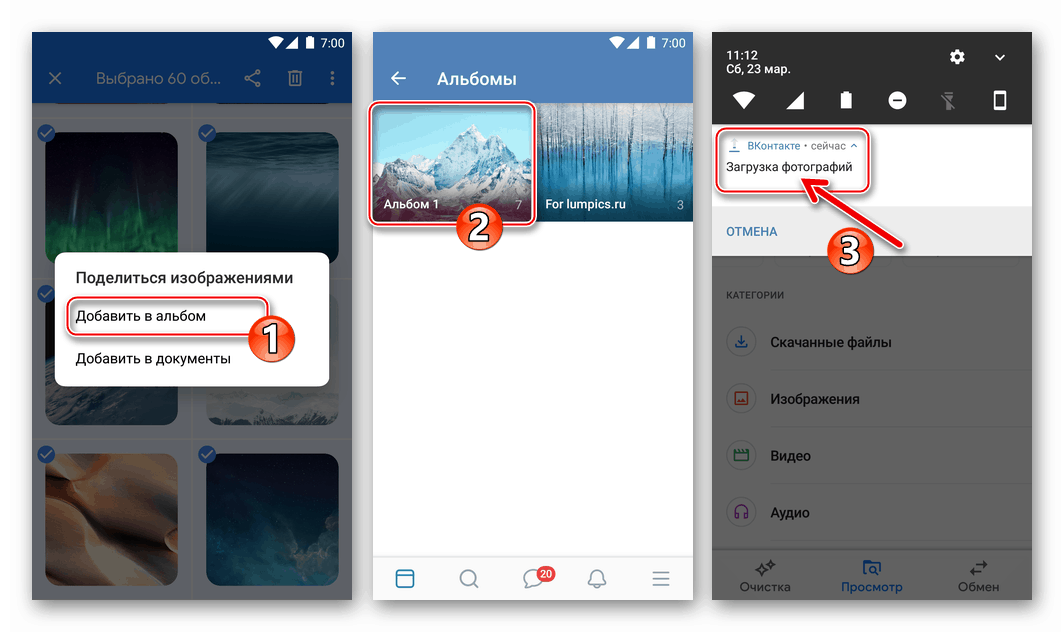
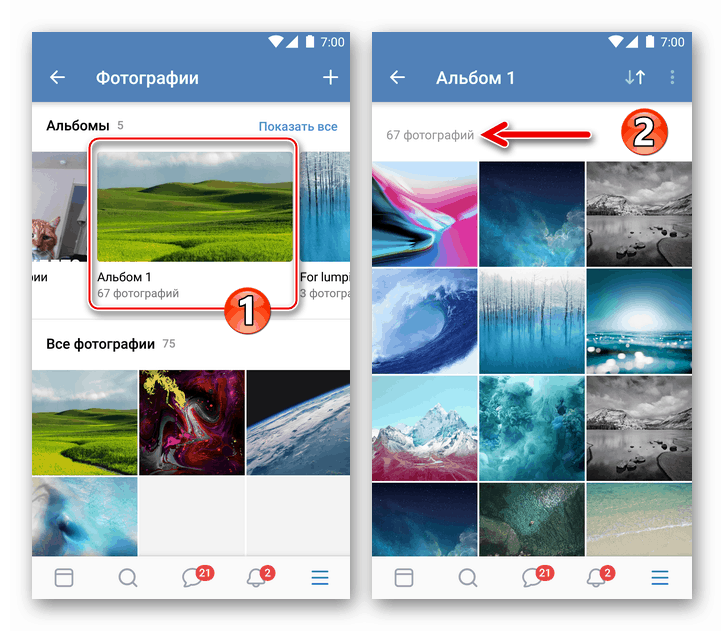
Метод 4: Браузър
Ако по някаква причина използването на официалния VK клиент за Android е неприемливо или невъзможно, можете да използвате всеки уеб браузър за въпросната мобилна операционна система, за да публикувате снимки в социалната мрежа. В нашия пример е включен Google Chrome за Android , чрез който ще поставим няколко снимки в албума и ще изпратим изображения на собствената ни стена VK.
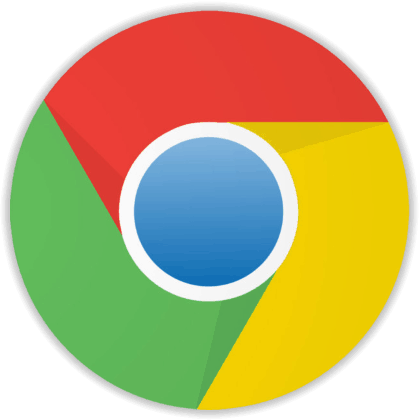
Опция 1: качване в албум
- Отворете браузър, напишете
vk.comв адресната лента и натиснете “Go” . - Влезте в социалната мрежа.
- Отворете менюто с ресурсите (три реда в горната част на страницата вляво) и натиснете бутона „Снимки“ . След това кликнете върху „Моите албуми“ .
- Tapnite "Добавяне на нови снимки . " На следващата страница или създайте нов албум, или изберете съществуващ, като докоснете заглавието му от списъка в долната част на екрана.
- На страницата, която се появява, има три бутона “Изберете файл” - щракнете върху някой от тях и след това натиснете “Файлове” в областта, която се появява по-долу. С помощта на стартирания Explorer, намерете желаното изображение в устройството за съхранение и дълго натискане, за да зададете маркировка върху него, и след това докоснете "OPEN" .
- По начина, описан в предишния абзац, можете да добавите още две изображения към списъка. След като завършите селекцията, кликнете върху “Upload photos” и след това изчакайте данните да бъдат копирани на VK сървъра. В края на операцията албумът автоматично ще се отвори, където качени изображения вече са налице.
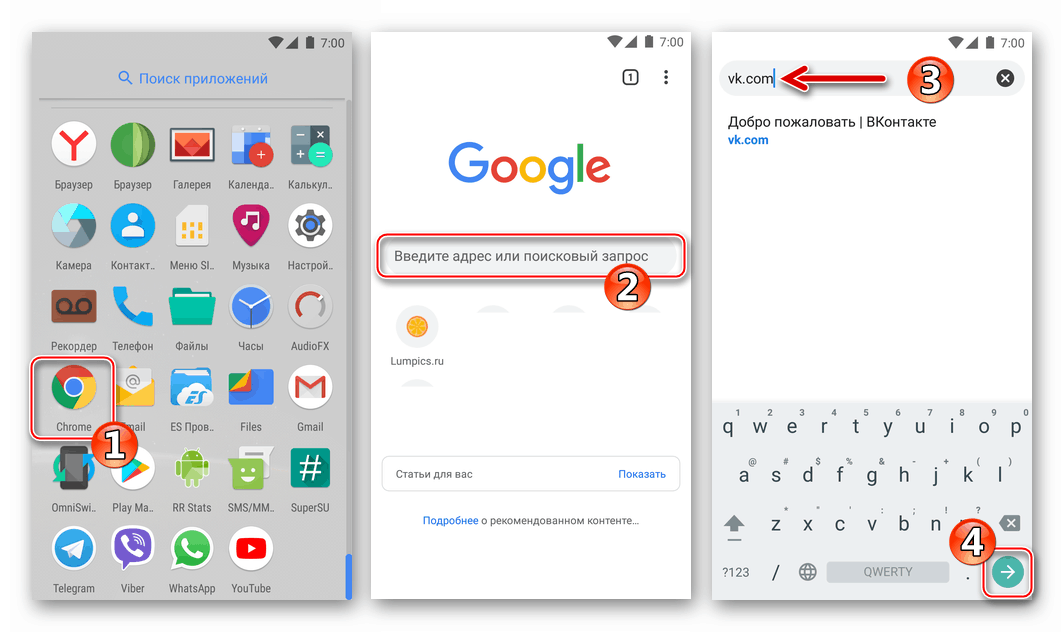
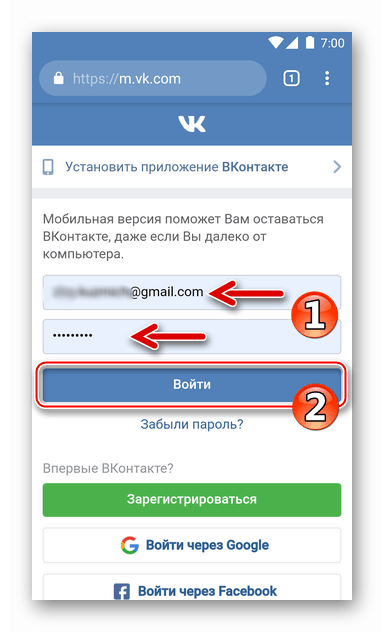
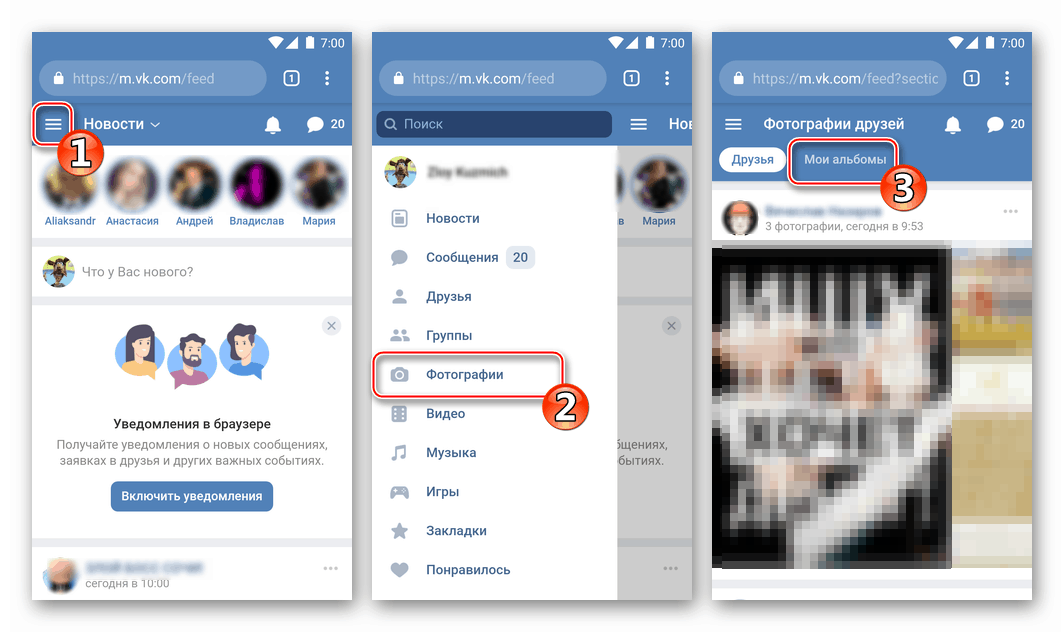
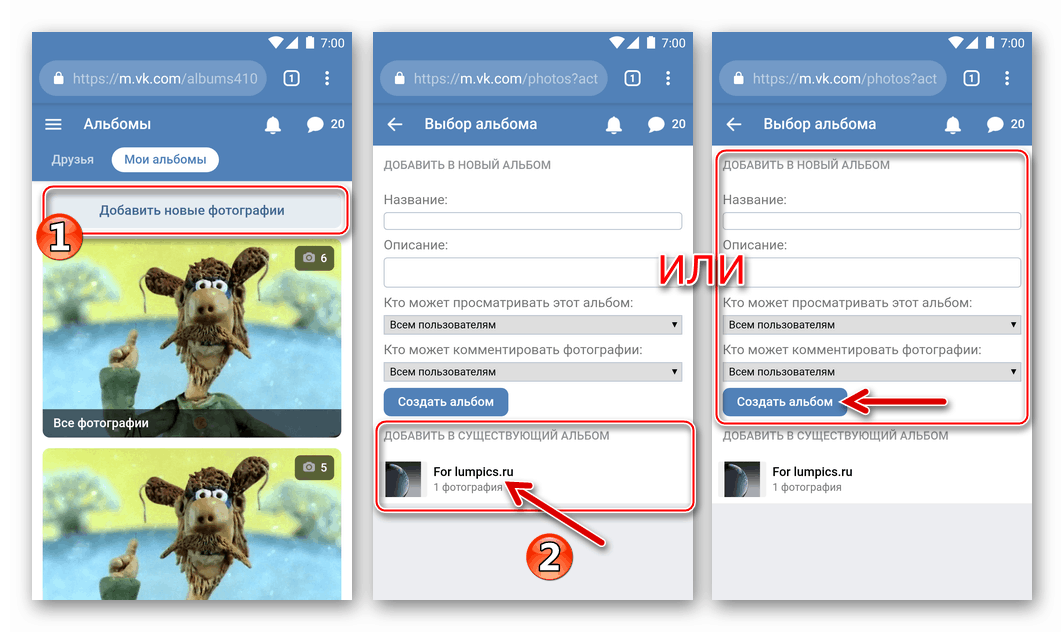
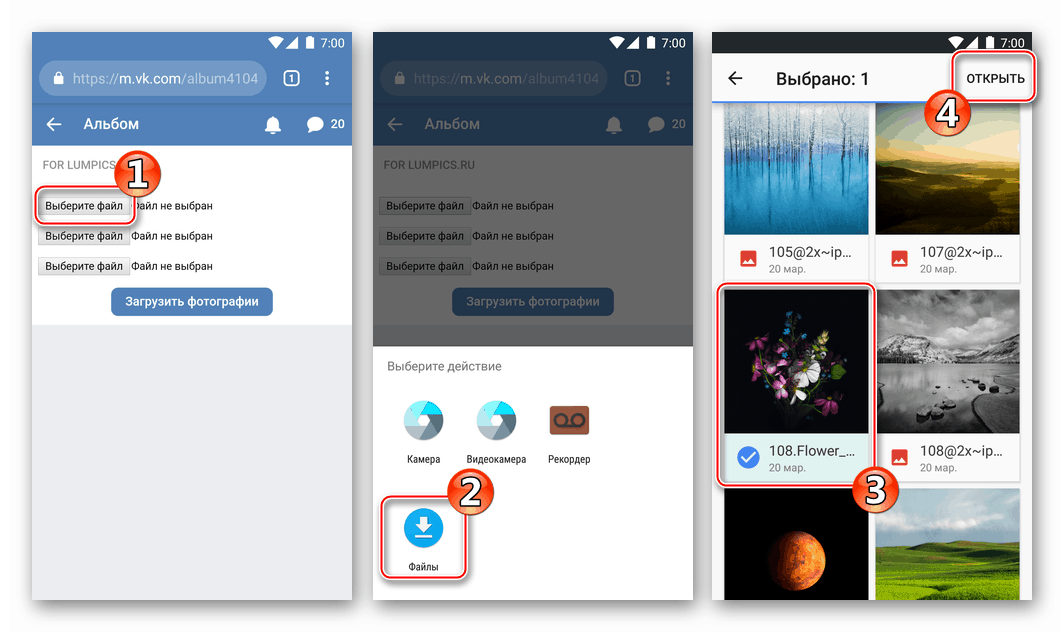
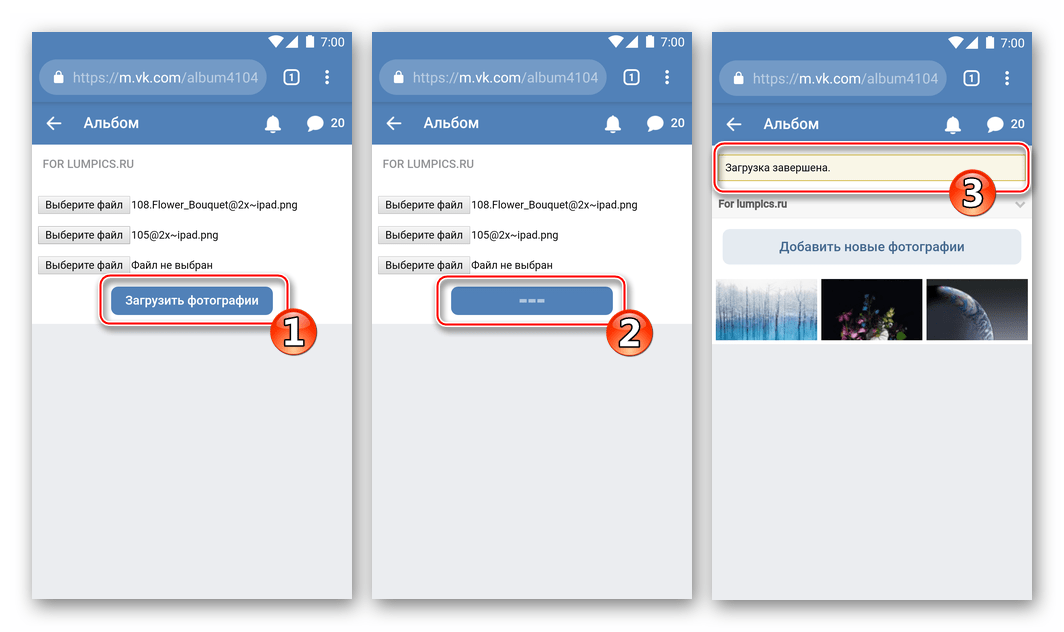
Вариант 2: Поставяне на снимки на стената VK
- Отидете на уеб страницата на социалната мрежа и влезте. Отворете менюто на VK секциите и натиснете вашето име. След това превъртете малко надолу по страницата и докоснете зоната „Какво ново?“ .
![VKontakte за Android - преминете през браузъра към профила си, добавете нов запис към стената]()
- На страницата НОВО ЗАПИС НА ВАШАТА СТЕНА щракнете върху иконата на камерата.
![VKontakte за Android публикуване на снимки на стената в социалната мрежа чрез уеб браузър]()
След това натиснете "Избери" . Ако искате да поставите едно изображение, намерете неговото миниатюрно изображение и след това докоснете с пръст върху него, за да прикачите снимката към записа.
![VKontakte за Android чрез браузър - прикачване на изображение към запис на стената]()
В случай, че искате да публикувате няколко снимки на VKontakte, натиснете дълго върху миниатюрата, за да изберете първата, след това поставете отметките на другите и натиснете “OPEN” .
![VKontakte за Android прикрепване на няколко изображения към записа на стената в социалната мрежа]()
- Добавете текст към бележката по желание. След това кликнете върху „Публикуване“ - картината (ите) ще се появи незабавно на вашата страница за VK.
![VKontakte за Android как да поставяте снимки на стената в социална мрежа чрез браузър]()
Как да добавите снимка във VK с iPhone
По същия начин като тези, които предпочитат по-горе Android, iOS потребителите могат почти свободно да качват снимки в социалната мрежа VKontakte, а не единственият метод. Най-доброто решение би било да се използват възможностите на VK клиента за iPhone, участващи в извършването на операцията в Методи 1 , 2 и 3 , предложени по-долу, въпреки факта, че можете да го направите без този инструментариум ( Метод 4 ).
Метод 1: iOS клиент VK
Официалното приложение на разработчиците на VKontakte за собствениците на iPhone предоставя много опции, които ви позволяват бързо да качвате снимки, съхранени в паметта на вашия смартфон, в ресурсните пространства. Нека помислим как да добавим снимки към съществуващ или нов албум във VK акаунт чрез официалния iOS клиент, както и да поставим изображения на стената в социална мрежа.
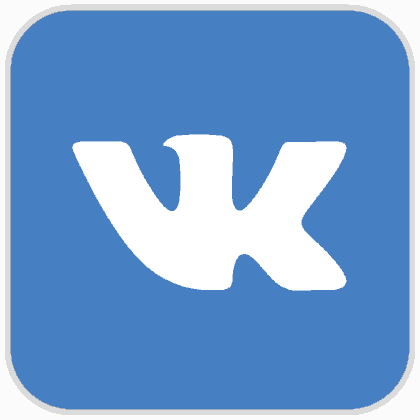
Опция 1: качване в албум
- Отворете приложението за социална мрежа на iPhone и влезте в профила си във VK.
- Отидете в менюто с раздели за ресурси, като докоснете трите реда в долната част на екрана вдясно и докоснете елемента „Снимки“ в него.
- Натиснете “+”, за да добавите нови изображения и след това отворете целевия албум.
![VKontakte за iPhone - публикуване на снимки в социалната мрежа - избор на албум]()
Ако е необходимо да създадете нова папка, натиснете “+ CREATE A PHOTO ALBUM” . Дайте на директорията, която създавате име, добавете описание, ако желаете, и определете нивото на достъп, след което натиснете Готово .
- На екрана, който се показва, намерете миниатюрата на снимката, която изпращате в социалната мрежа, и я докоснете. Ако е необходимо, публикувайте няколко изображения наведнъж, поставяйте маркери на техните визуализации. След като завършите селекцията, докоснете “Готово” - незабавно заредете файловете в хранилището на социалната мрежа.
- След като операцията приключи, можете да отидете в целевия албум и да се уверите, че всички изображения, избрани в предишната стъпка, са там.
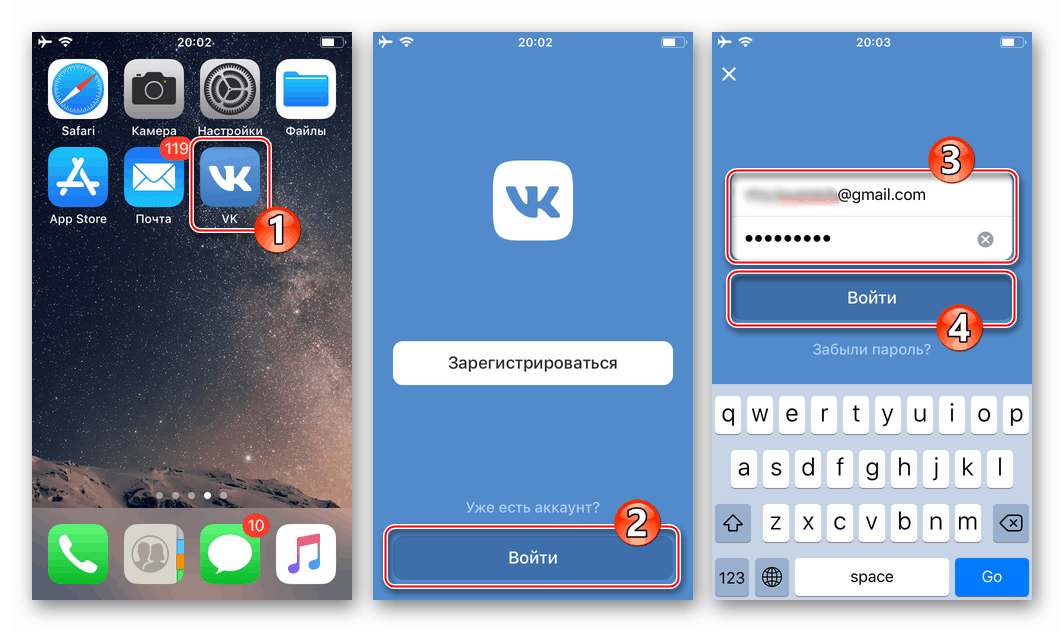
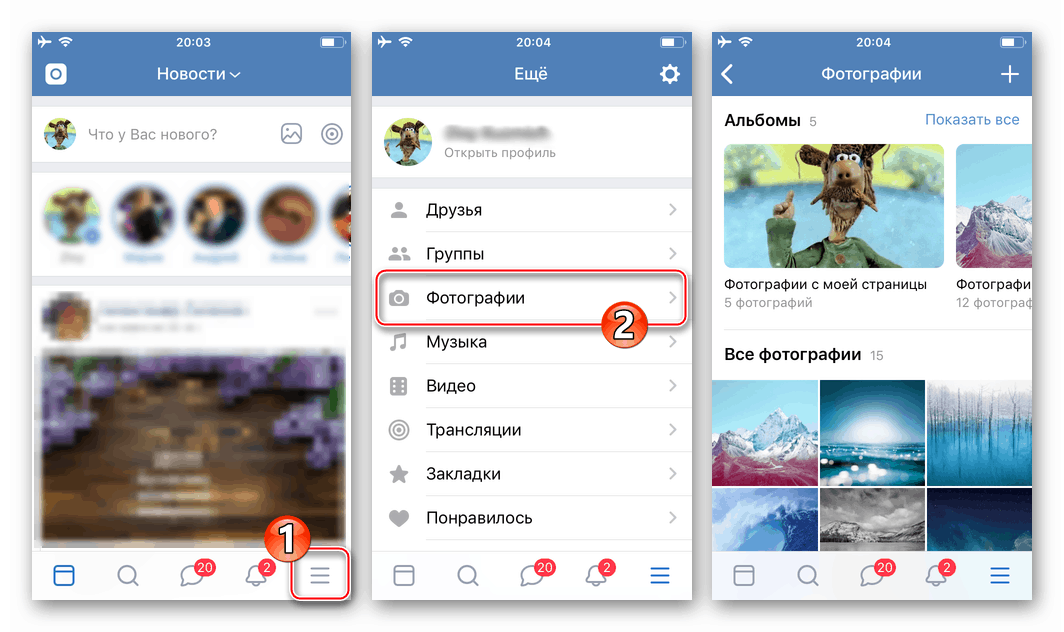
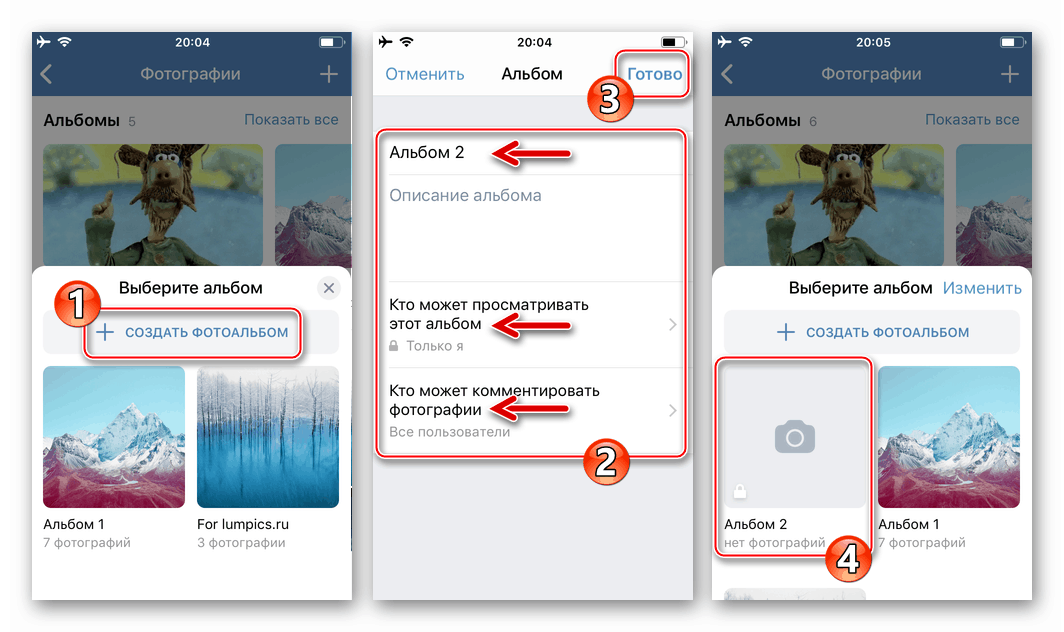
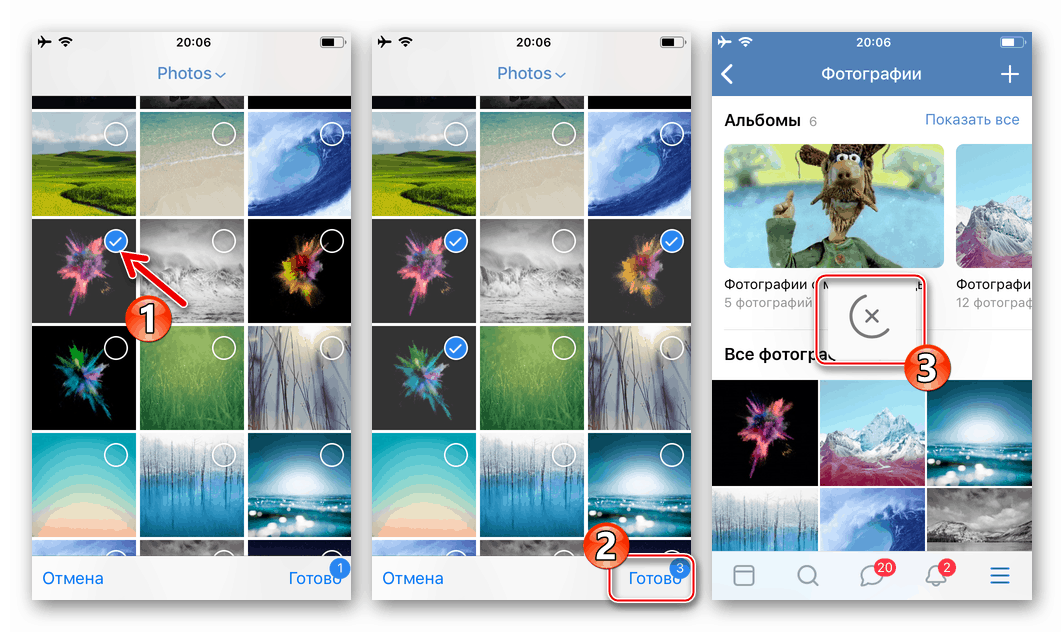
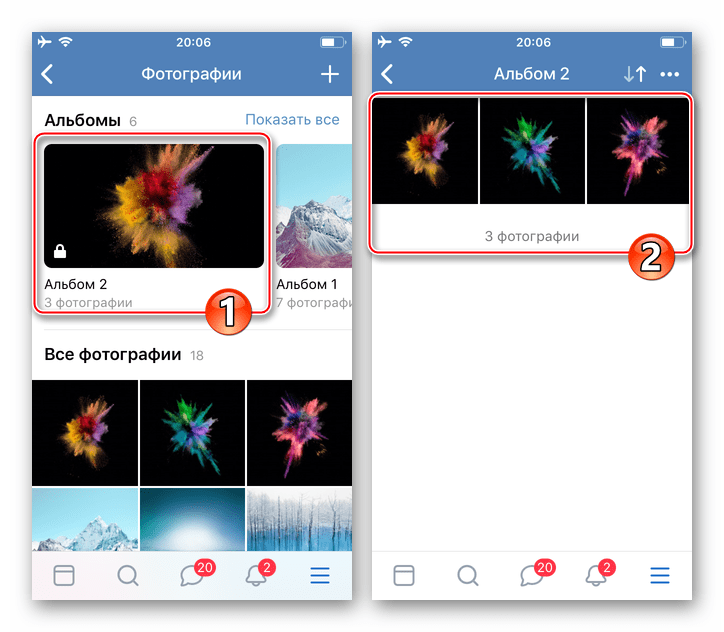
Вариант 2: Поставяне на стената VK
- Стартирайте VKontakte за iPhone и въведете информацията за профила си в социалната мрежа, ако е необходимо. Отворете менюто на приложението и натиснете първия му елемент - "Open Profile" . В областта „Какво ново“ докоснете иконата „Картина“ .
- В мениджъра "Снимка" отидете в директорията, съдържаща изображението, което искате да поставите. След това поставете отметка на предварителен преглед на едно или повече изображения, кликнете върху „Готово“ в долната част на екрана.
- Добавяне на текстови новини. Също така, ако е необходимо, определете времето на появата на пощата и нивото на достъп до него от други участници на ВК, като използвате бутона „Gear“ . Кликнете върху "Finish" и почти веднага снимките ще се появят под формата на новини на стената на VKontakte.
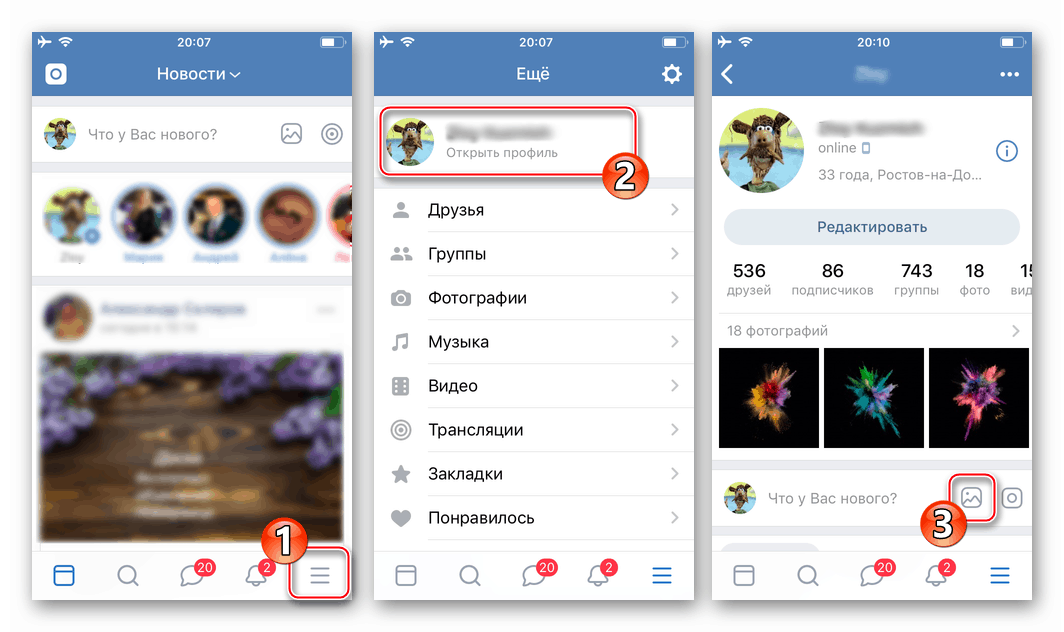

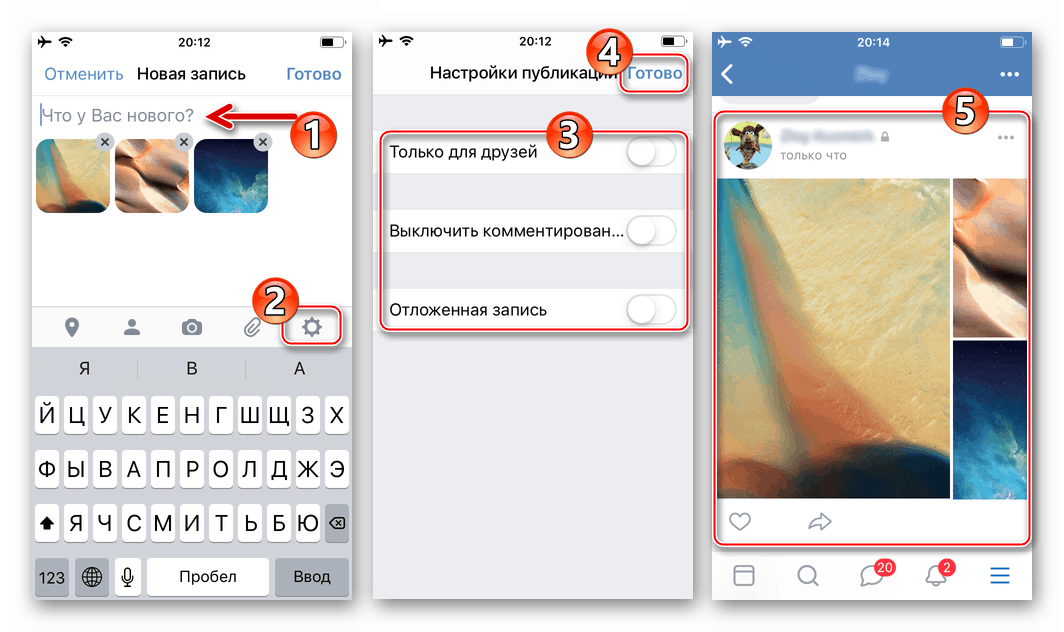
Метод 2: Прикачване към снимка
Всеки iPhone има собствен инструмент за изображения на Apple - Photo . В допълнение към преглеждането и организирането на изображения, съхранени в паметта на смартфона и iCloud, това приложение ви позволява лесно да качвате файлове в интернет, включително на стената на VC или да прикачвате съдържание към съобщение, изпратено до друг член на социалната мрежа.
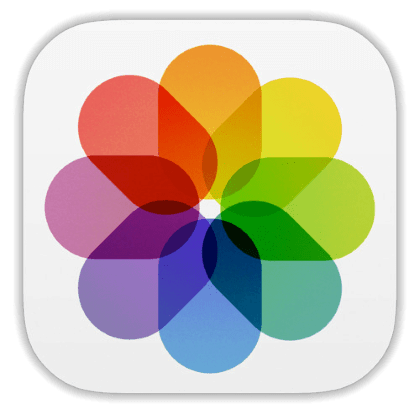
- Докоснете иконата на приложението „Снимки“ на работния плот на iPhone. След това отидете в "Албуми", за да ускорите търсенето на изображения, публикувани в социалната мрежа.
![VKontakte for iPhone - стартирайте приложението Photo за качване на изображения в социалната мрежа, като изберете снимка]()
- След като намерите миниизображението на изображението, публикувано в социалната мрежа, докоснете го. Ако искате да поставите няколко снимки на ВКонтакте, кликнете върху бутона "Избери" в горната част на екрана и с кратко докосване върху прегледа на изпратените файлове.
![VKontakte за iPhone приложение Photo - изберете едно или повече изображения за качване в социална мрежа]()
- Кликнете върху иконата "Share" в долния ляв ъгъл на екрана и в отворения списък на възможните получатели, натиснете иконата "VK" .
![VKontakte за iPhone изпраща снимки в социалната мрежа чрез приложението Photo]()
Ако прехвърляте файлове в социалната мрежа за първи път, докоснете “Още” , активирайте показването на иконата на ресурса в списъка на наличните с помощта на ключа и натиснете “Готово” .
![VKontakte за iPhone - добавяне на приложение за социална мрежа в менюто Share]()
- По-нататъшни действия са два варианта:
- Докоснете “Write on page”, за да поставите снимка на стената на VK. По желание можете да добавите текст към пощата (поле „Вашият коментар“ ) и да кликнете върху „Изпращане“ .
- Изберете от списъка на възможните получатели името на друг участник във VK, напишете (по избор) коментара, придружаващ картината, и докоснете “Send” .
![VKontakte за iPhone - поставяне на снимки на стената в социалната мрежа от приложението Photo]()
![VKontakte за iPhone-приложение Фото - изпращане на изображения в съобщение до друг член на социалната мрежа]()
Когато изберете първата опция от горните две, снимката ще бъде почти незабавно показана на стената ви в социалната мрежа, а във втория случай ще бъде прикрепена към съобщението и ще бъде доставена на избрания получател.
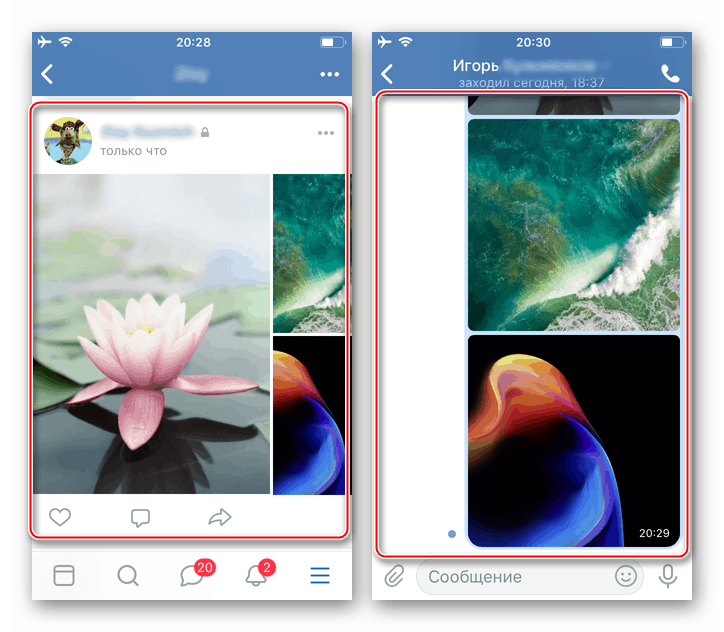
Метод 3: Файлов мениджър
Инструменти от трети страни, предназначени за манипулиране на файлове, съхранени в iPhone ( файлови мениджъри за iOS ), също могат да се използват като инструменти за публикуване на изображения във VK. Следващата инструкция показва как да качвате снимки във VC с помощта на популярния Explorer за устройства Apple - Документи от Readdle .
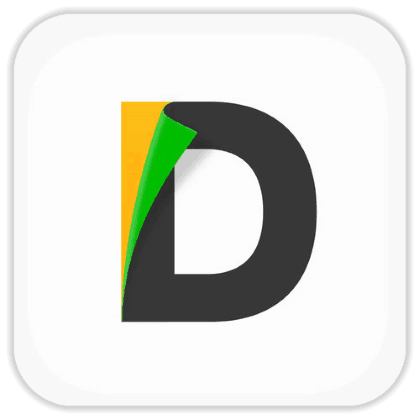
Изтеглете Документи от Readdle от Apple App Store
- Отворете файловия мениджър и отидете в раздела "Документи" в папката, съдържаща изтеглените изображения.
- След това кликнете върху „Редактиране“ в горната част на екрана вдясно, поставете отметка в квадратчетата за преглед на изложените изображения.
- След като завършите избора, докоснете „Още“ в менюто за действия в долната част на екрана. Докоснете “Share” и след това кликнете върху иконата “VK” в списъка на получателите.
- След това продължете по същия начин, както е описано в предишния метод за прехвърляне на файлове в социалната мрежа от тази статия (от приложението Photo). Това означава, че изберете получателя, ако планирате да изпратите снимка на друг участник, или да поставите съдържанието под формата на новини на стената на VKontakte.
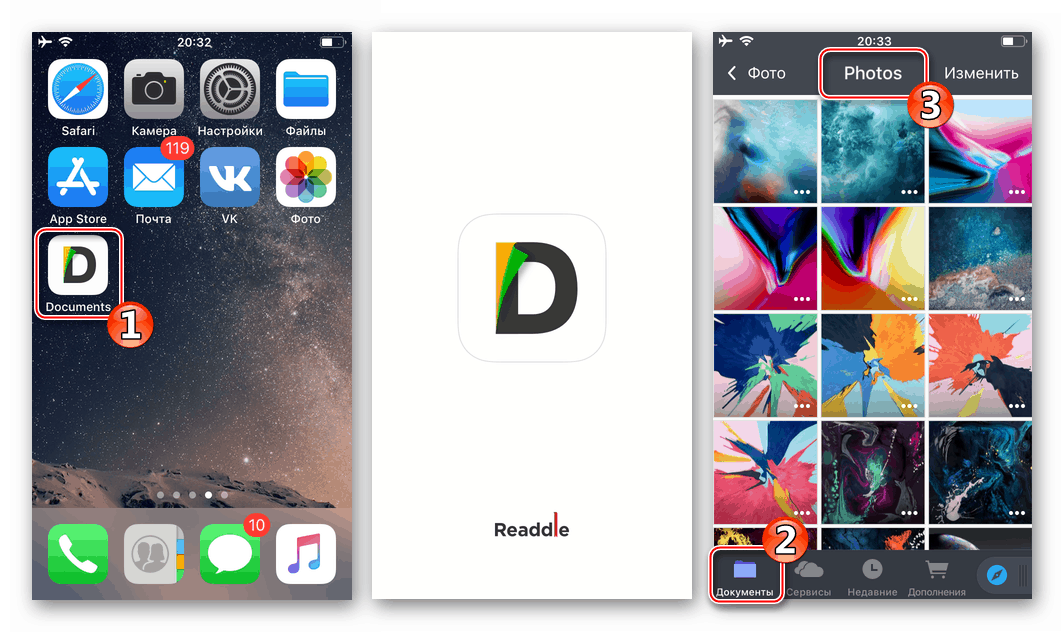
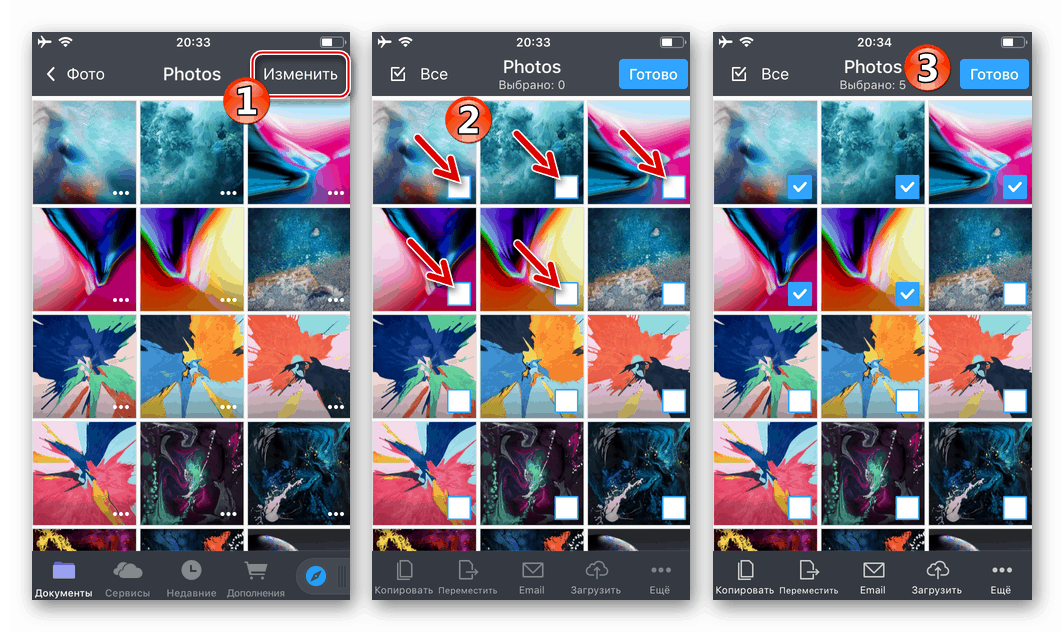
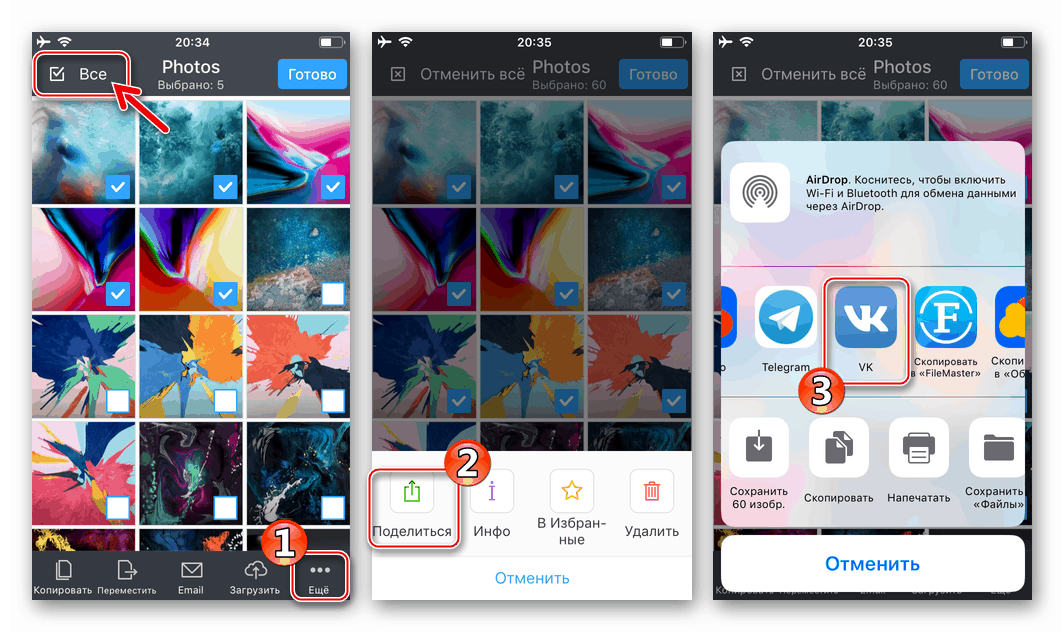
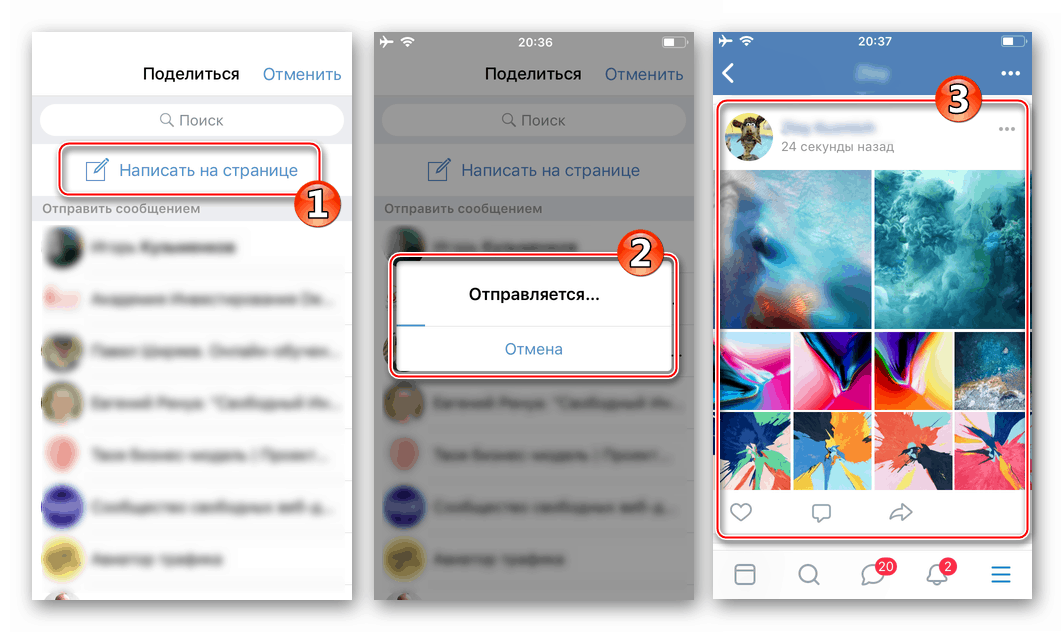
Метод 4: Уеб браузър
Ако официалният VKontakte клиент за iOS не е инсталиран на смартфона и неговото използване не е планирано, можете да използвате всеки браузър, инсталиран на iPhone, за да качите една или няколко снимки в албума на страницата на социалната мрежа. Следващият пример използва уеб браузър Safari .
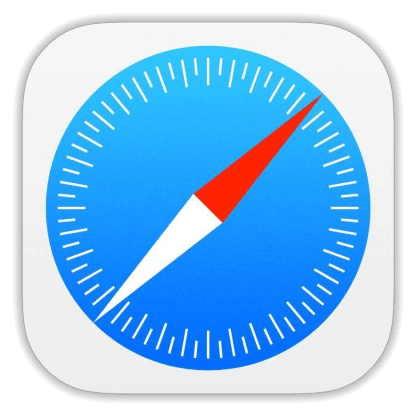
- Стартирайте браузъра и отидете на
vk.com. Влезте в социалната мрежа. - Извикайте менюто на секциите на VKontakte, като докоснете три реда в горната част на страницата вляво. След това отворете "Снимки" и отидете на "Моите албуми" .
- Кликнете върху „Добавяне на нови снимки“ . След това отворете директорията, в която ще бъдат поставени изображенията, или задайте името и описанието на новия албум, след което натиснете “Create” .
- На отворената страница кликнете върху един от бутоните „Избор на файл“ , след което докоснете „Media Library“ и отидете до папката, съдържаща изображението, предавано в социалната мрежа. Докоснете визуализацията на изображението, добавено към албума VK.
![VKontakte на iPhone избор на снимка за качване в албум на социална мрежа чрез уеб браузър]()
По същия начин, както е описано по-горе, можете да добавите още два файла към списъка с качвания, като използвате бутоните „Избери файл“ , които не са били използвани преди това.
- Кликнете върху „Качване на снимки“ , което инициира прехвърлянето на файловете, избрани в предишната стъпка, в магазина на VK. Изчакайте процесът да приключи, след което целевия албум ще се отвори и ще можете да се уверите, че в него има снимки.
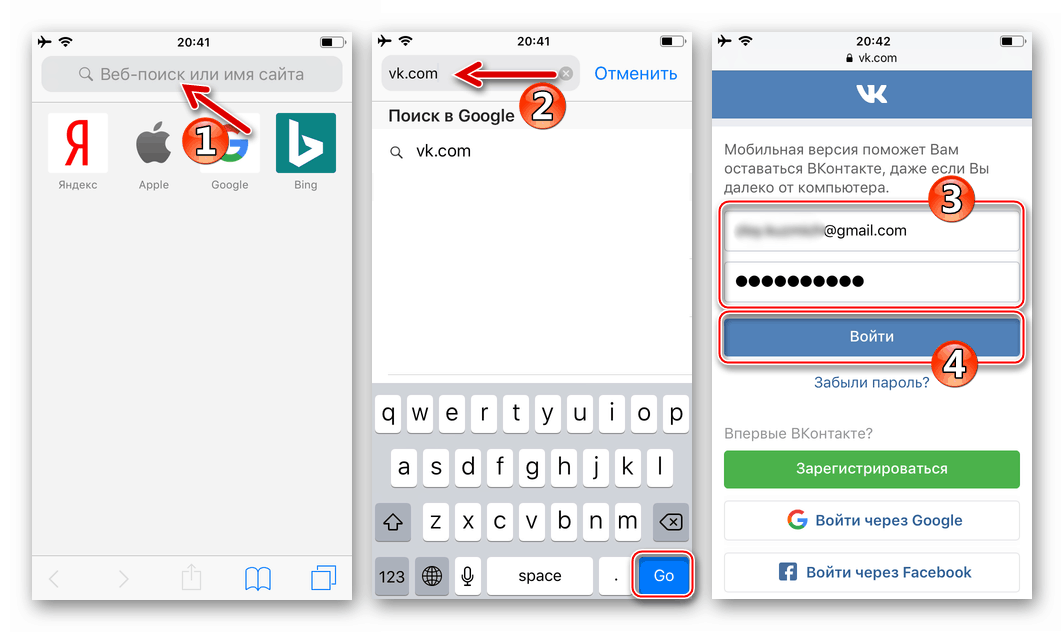
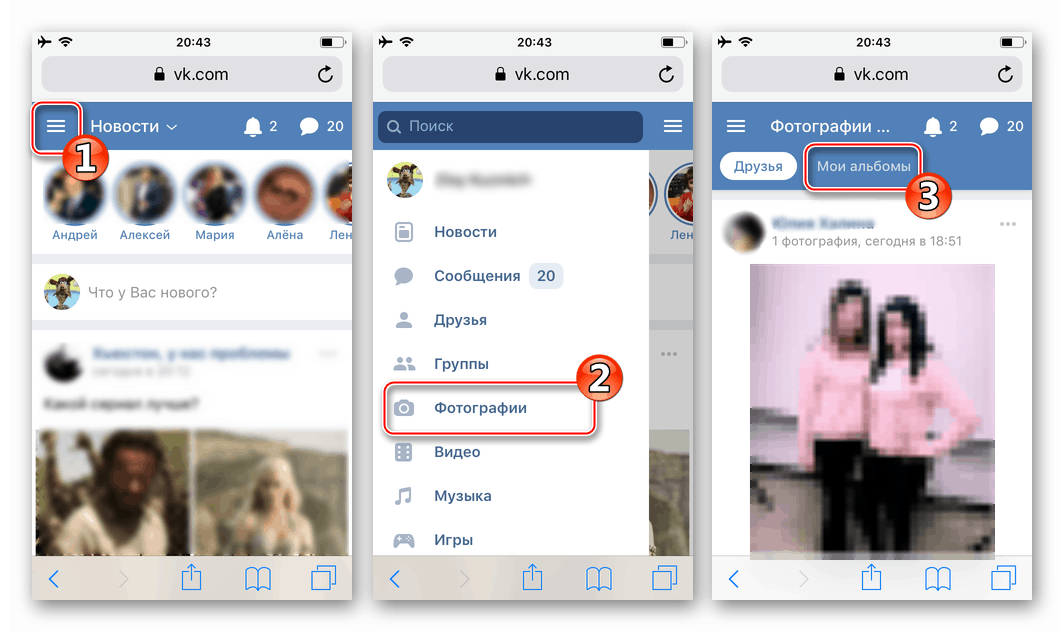
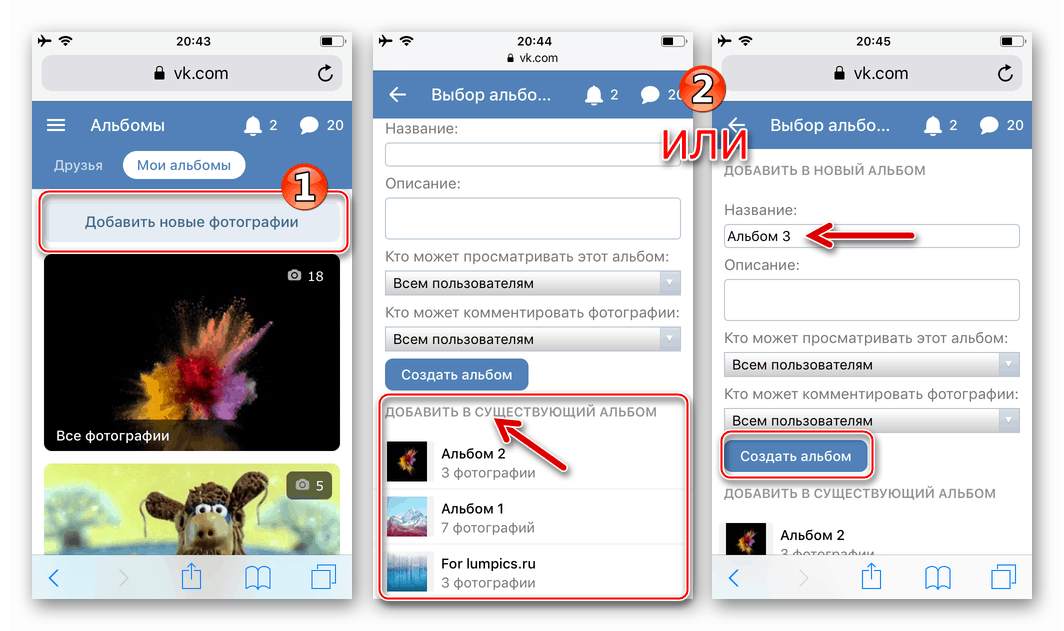
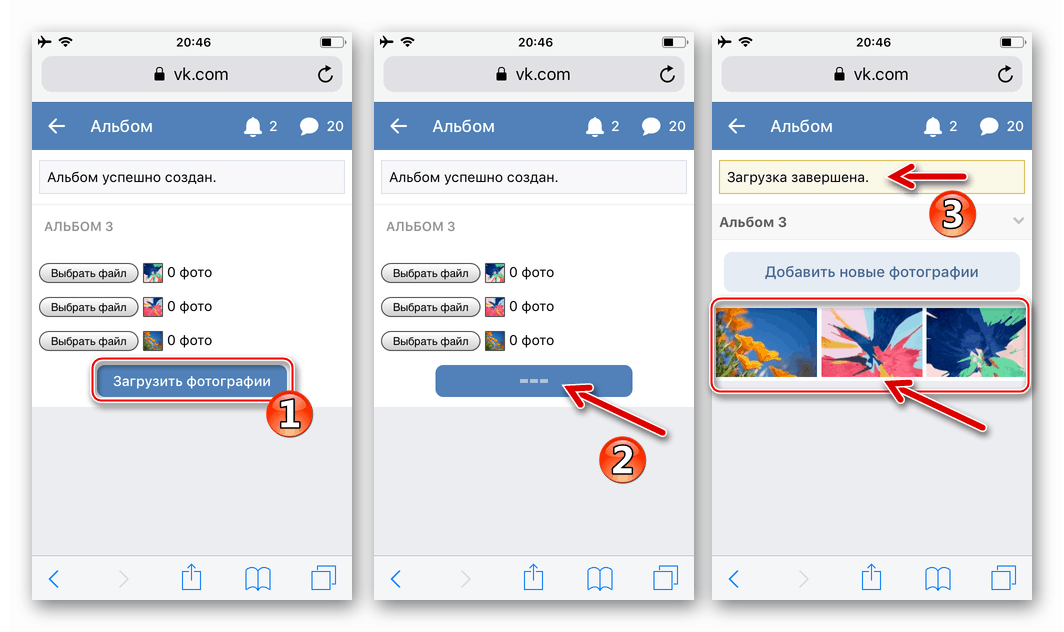
заключение
Както можете да видите, използването на техниките и инструментите, предложени в статията, поставянето на една снимка или само пакет от изображения в социална мрежа от всеки съвременен телефон е съвсем проста. Създателите на VKontakte и разработчиците на софтуер за мобилни операционни системи направиха всичко възможно, за да гарантират, че поставянето на снимки в необятността на ресурса не създава трудности дори за неопитни потребители.